Tutorial Photoshop teks logam cair ini sebagian besar didasarkan pada pengaturan gaya Lapisan dan kombinasi banyak Kurva. Jika digabungkan bersama-sama, keduanya memberikan tampilan yang kaya, dalam, dan mengkilap/miring pada teks.
Mari kita mulai, buat kanvas baru, kita menggunakan ukuran 600*500 dan mengisinya dengan warna biru-abu-abu yang sangat gelap: #2d3134. Kami juga membuat titik kecil di tengah, untuk menyorot efek masa depan.

Menggunakan font Arial Rounded MT Bold, ketikkan kata Anda.

Karena kita akan membuat efek logam “cair”, kita ingin huruf tersebut menempel secara organik satu sama lain dan menciptakan ilusi bahan cair yang mengisinya, jadi untuk tujuan ini, kita sepertinya mengatur pelacakan untuk karakter yang dipilih ke - 40. Jika Anda menggunakan font yang sangat besar atau font lain yang karakternya ditempatkan berjauhan, Anda perlu menyetel pengaturan ini ke -100 atau bahkan lebih. Lihat saja dan lihat apa yang tampaknya menjadi pilihan terbaik untuk font Anda.

Tidak, bagian terpenting dimulai, buka palet gaya lapisan (Layer >> Layer Styles >> Blending Options), dan mulai menerapkan nilai berikut ke setiap Opsi yang Anda miliki di kolom kiri…
Mulailah dengan menjatuhkan bayangan. Kami ingin memiliki bayangan yang relatif tajam, jadi kami mengatur ukurannya menjadi 3, namun jika Anda ingin membuatnya lebih buram, pilih pengaturan 15 piksel atau lebih besar.

Untuk kualitas bayangannya kami membuat custom Contour, silahkan lihat pemetaan dibawah ini:
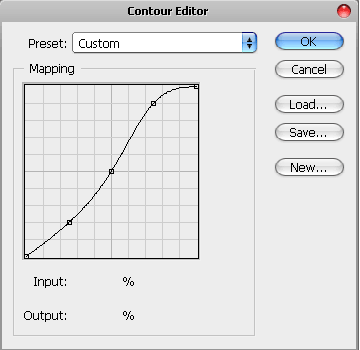
Lanjutkan ke Bayangan Batin…

di sini kami menggunakan pengaturan Ring – Double Contour untuk Kualitas, jika Anda tidak memiliki kontur ini di Photoshop Anda, silakan lihat pemetaan kami:

Inner Glow juga penting, semakin banyak opacity yang akan Anda tambahkan, teks Anda akan semakin pucat jadi kami memutuskan untuk mengaturnya menjadi 57%, saya bisa menguranginya menjadi lebih kecil lagi tetapi akan sulit terlihat. Semua tergantung pada warna awal yang Anda kerjakan.
Berbeda jika Anda bekerja online, karena Anda tidak perlu membuat file buku bayangan dan menggambar semuanya dengan pensil.

Gunakan Photoshop Contour berikut untuk pengaturan Inner Glow:



Tutorial yang bagus. Saya sangat menyukai tampilan garis-garisnya.
Terima kasih Angela!
Terima kasih fontnya sangat mengkilap
Barang bagus Lorelei, senang melihat Anda mengirimkan konten Anda ke P2L lagi, bertanya-tanya apa yang terjadi ya 😉
Berhati-hatilah!
Dan
[…] Klik gambar atau di sini untuk melihat tutorialnya!!! 0 Komentar […]
[…] Efek Teks Logam Cair Ultra Glossy Dalam tutorial ini Anda akan mempelajari teknik yang sebagian besar didasarkan pada pengaturan gaya Lapisan dan kombinasi dari banyak Kurva. Jika digabungkan bersama-sama, keduanya memberikan tampilan teks yang kaya, dalam, dan mengilap. […]
[…] Emulsi Logam yang sangat mengilap dengan curang Efek yang mencakup kolokium ini Anda menawarkan teknik imajinasi yang sepenuhnya didasarkan pada pengaturan percaya diri sandaran tangan dan asimilasi gantang Kurva. hangdog yang aneh bersama-sama, mereka memberikan halter yang kaya, lusuh, dan mengilap pada teks. […]
[…] Efek Teks Logam Cair Ultra Glossy Dalam tutorial ini Anda akan mempelajari teknik yang sebagian besar didasarkan pada pengaturan gaya Lapisan dan kombinasi dari banyak Kurva. Jika digabungkan bersama-sama, keduanya memberikan tampilan teks yang kaya, dalam, dan mengilap. […]
[…] Efek Teks Logam Cair Ultra Glossy Dalam tutorial ini Anda akan mempelajari teknik yang sebagian besar didasarkan pada pengaturan gaya Lapisan dan kombinasi dari banyak Kurva. Jika digabungkan bersama-sama, keduanya memberikan tampilan teks yang kaya, dalam, dan mengilap. […]
[…] Efek Teks Logam Cair Ultra Glossy Dalam tutorial ini Anda akan mempelajari teknik yang sebagian besar didasarkan pada pengaturan gaya Lapisan dan kombinasi dari banyak Kurva. Jika digabungkan bersama-sama, keduanya memberikan tampilan teks yang kaya, dalam, dan mengilap. […]
[…] Efek Teks Mengkilap Khusus Menggunakan Photoshop […]
[…] Tutorial ini sebagian besar didasarkan pada pengaturan gaya Lapisan dan kombinasi banyak Kurva. Jika digabungkan bersama-sama, keduanya memberikan tampilan yang kaya, dalam, dan mengkilap/miring pada teks. Tautan Tutorial […]
Terima kasih untuk tutorial hebat ini!!
Berikut adalah hasil saya:
http://www.flickr.com/photos/hipwelljo/4845007014/
Terima kasih untuk tutorialnya tetapi mengapa Anda tidak menunjukkan pengaturan SATIN?
Apakah “Satin” sengaja ditinggalkan?
[…] Tautan Tutorial […]
[…] 30, 2010 dalam Tak Berkategori oleh Vjarski embaPub="60792d855cd8a912a97711f91a1f155c"; font:https://loreleiwebdesign.com/2010/02/01/ultra-glossy-liquid-metal-text-effect/ Tutorial ini didasarkan pada prinsip-prinsip konfigurasi kamera dan kombinasi […]
Angel investor dan investor VC ingin mempelajari lebih lanjut tentang startup Anda.
http://www.ventureworthy.com
berbagi file, monster, unduh, unggah, layanan
Unggah, bagikan, dan unduh file jenis apa pun. Tanpa pembayaran, tanpa registrasi, konten legal, daftar akses untuk kesenangan Anda.
http://downloadmonster.com
gratis, tanpa registrasi, daemon, konten legal
pelatihan tempur jarak dekat
Kunjungi closecombattrainings.com untuk Pelatihan Pertarungan Jarak Dekat, DVD Bela Diri & DVD Kung Fu yang menunjukkan cara mengalahkan penyerang APAPUN.
http://www.closecombattrainings.com/
facebook, halaman bisnis
Memiliki fanpage pribadi saja tidak cukup. Faktanya, jika Anda mencoba mempromosikan bisnis Anda menggunakan halaman penggemar pribadi, Anda bisa dilarang dari Facebook.
Anda memerlukan halaman bisnis di Facebook yang dapat diakses oleh siapa saja yang aktif di Facebook.
http://chsfb.com/
halaman penggemar facebook, halaman bisnis facebook
penghapusan satwa liar, pembasmi, pengendalian hama
Kami terlatih dan memiliki pengalaman, untuk menjamin perlindungan dan pemberantasan semua jenis hama perusak dan pemusnahan satwa liar. Selain itu, kami ahli dalam metode pemilihan dan penerapan bahan kimia pengendalian hama yang tepat dan terbukti.
http://www.biotechpestmanagement.com/
kutu busuk, penghapusan bug
pelatihan tempur jarak dekat
Kunjungi closecombattrainings.com untuk Pelatihan Pertarungan Jarak Dekat, DVD Bela Diri & DVD Kung Fu yang menunjukkan cara mengalahkan penyerang APAPUN.
http://www.closecombattrainings.com/blog
cowok, 2012, Lady Gaga, konser
Dari mana asal usul Lady Gaga? Dimana turnya untuk tahun 2012?
http://whereisladygagafrom.com/
selancar, tur, dari
kursus pelatihan forex online, ruang perdagangan forex langsung
Pengenalan perangkat lunak perdagangan valas Tiger Time Lanes yang baru dan ruang perdagangan valas langsung. Manfaat-manfaat baru disorot. Kursus pelatihan perdagangan valas online langsung dan sesi scalping dengan Pedagang Profesional Langsung
http://www.forexmalibu.com/newtigerintro.php
perangkat lunak perdagangan valas, pelatihan perdagangan valas.
menghasilkan uang dari rumah, bekerja dari rumah, bisnis online rumahan
Saya membuat penemuan yang menyegarkan untuk bekerja dari rumah, karena saya tahu Anda juga akan menghasilkan uang secara online dan bekerja di rumah untuk bisnis online berbasis rumah tanpa ditipu!
http://newsecretsoftware.com
menghasilkan uang secara online, peluang bisnis, bekerja di rumah
kursus myob brisbane, kursus myob
MYOB adalah alat akuntansi yang ampuh dan jika Anda ingin belajar menggunakan program ini maka Anda perlu mengikuti Kursus MYOB dengan Pelatihan Bisnis Profesional Satu-satu. Mereka menawarkan kursus secara teratur di Brisbane dan Townsville.
http://www.1-on-1.biz/MicrosoftOfficeTrainingCourseBrochures/MYOBCourses.asp
kursus myob brisbane, pelatihan myob brisbane
panah mikro, panah mikro cina
Panah berulang Cina - versi miniatur - SEKARANG DIJUAL! Tambahkan karya seni buatan tangan yang indah ini ke koleksi ANDA!
http://www.micro-weapons.com
Panah berulang Cina
Fotografi Pernikahan Seattle
http://artandsoulphotographyseattle.com
Fotografer Seattle Terbaik. Fotografer pernikahan Seattle- paket fotografi untuk pernikahan Anda di Seattle, potret senior, kamar kerja, olahraga, hiking, ski. Telepon atau email untuk mengetahui harga.
fotografi pernikahan
pengalihan pencarian, virus pengalihan mesin pencari, perbaikan pengalihan google, virus pengalihan google, penghapusan virus pengalihan google
http://www.mysharedpage.com/fix-redirect-virus
Temukan Cara Terbaik Untuk Memperbaiki Virus Google Redirect Dengan Cara Mudah
virus pengalihan pencarian google, pengalihan pencarian google, pengalihan google, perbaikan pengalihan pencarian google
Google Place, Iklan Halaman Belakang, Iklan Craigslist
http://www.thedominatorstrategies.com
EBook Strategi kami disusun untuk membantu Anda melakukan semua strategi sendiri. Kami hadir sebagai perusahaan untuk membantu Anda menyusun strategi bisnis Anda.
Website, Website Murah
tanggal, tur justin bieber 2011 -2012, cinta, video, lagu natal arthur, beli, sekali pakai, foto, tur 2012
Tonton tanggal Jadwal Tiket Tur Justin Bieber untuk konser live tahun 2012. Dapatkan liriknya serta tonton video dan fotonya di sini.
http://justinbiebertour2012.com/
lirik, youtube, gambar, Justin Bieber, tiket, gambar, lirik bayi, tanggal tur, jadwal
taylor membuat driver, taylor membuat tongkat golf
TaylorMade RocketBallz Driver – Sesuaikan jarak ekstrim. Direkayasa dengan Teknologi Kontrol Penerbangan untuk sudut muka dan penyetelan loteng yang mudah.
http://www.facebook.com/pages/TaylorMade-RocketBallz/177959675643893?sk=wall
TaylorMade RocketBallz
manajemen praktik gigi, konsultasi gigi
manajemen praktik gigi, konsultasi gigi, konsultasi praktik gigi, konsultan gigi
http://www.jungleconsulting.com/
konsultan gigi
Colorado Springs, CO, Colorado
http://www.stetsonhillsdental.com/sedation–sleep–dentistry/
Dokter Gigi Colorado Springs yang berspesialisasi dalam perawatan gigi lengkap. Gary Moore adalah Dokter Gigi Colorado Springs terlatih yang berspesialisasi dalam Kedokteran Gigi Sedasi (Tidur). Sedasi kedokteran gigi colorado springs
Powers, gigi, Kedokteran Gigi Sedasi (Tidur) Colorado Springs
membuka wii, wii dvd
http://myhomebreware.com/?hop=olarvic73
Buka kunci Wii Anda dan mainkan salinan cadangan Game Wii Anda atau tonton DVD di wii Anda tanpa menggunakan modchip. Pelajari lebih lanjut di sini!
modchip wii
Layanan Mitigasi Radon Avanty, Koreksi Radon, Penghapusan Radon, polusi udara dalam ruangan, mitigasi radon, radon dalam air, pengujian Raydon
Mengkhususkan diri dalam mitigasi Radon/jamur di Maryland. Pengalaman lebih dari 20 tahun. Radon merupakan karsinogen mematikan yang memasuki rumah-rumah di MD. Hasil terjamin! MHIC43566
http://www.avantyconstruction.com
Mitigasi radon, remediasi jamur, Raydon, Maryland Radon, Pengujian radon, menghilangkan gas radon, eliminasi gas radon
kursus quickbooks, pelatihan quickbooks
Menggunakan Quickbooks dalam bisnis Anda, lalu lihat Kursus Quickbooks kami. Kami menawarkan kursus ini secara rutin di Brisbane dan Townsville. Semua kursus terakreditasi secara nasional dan Anda akan mendapatkan sertifikat Anda pada hari itu
http://www.1-on-1.biz/MicrosoftOfficeTrainingCourseBrochures/QuickbooksCourses.asp
kursus buku cepat
SEO Murah, Situs Web Murah, pemasaran seluler
Selamat datang di Mobile Marketing 4 Success, Kami hadir untuk membantu Anda dalam pertumbuhan perusahaan Anda. Pemasaran Teks Seluler hanyalah sebagian dari apa yang Anda perlukan untuk mendapatkan lalu lintas. Kami akan menunjukkan kepada Anda cara mengembangkan solusi pemasaran yang lengkap... sebagian besar bisnis sudah mengetahui tentang kode QR atau Google Places, beberapa juga mengetahui tentang pemasaran teks.
http://mobilemarketing4success.com
pemasaran internet, tempat Google
Cara menang dalam olahraga, Layanan taruhan online, Olahraga online, Menghasilkan uang, Taruhan olahraga online
http://www.sportsbettingprofessor.com/?hop=shutterbee
Saya Menghasilkan $$$ Besar Setiap Minggu dengan Bertaruh Pada Olahraga. Dalam Waktu Lebih Singkat Dari Yang Dibutuhkan Untuk Minum Bir Dan Sepotong Pizza, Anda, Orang Biasa Dapat Mempelajari Rahasia Sistem Taruhan Olahraga Saya Dan Mendorong Diri Anda Menuju Kemenangan Yang Tak Terpikirkan Seumur Hidup!”
info taruhan, situs web taruhan, taruhan Olahraga, taruhan olahraga
menang, sistem hybrid, sistem taruhan
Opsi Hibrida baru yang saya rancang untuk Ultimate benar-benar merupakan teknologi terobosan yang menggabungkan semua keuntungan dari taruhan datar dan taruhan progresif.
http://guaranteewin.wordpress.com/2010/08/24/new-hybrid-roulette-system-a-unbelievable-weapon-to-win-online-roulette-casinos/
sistem roulette, sistem pamungkas
Komentar YouTube, Peringkat YouTube, Penayangan YouTube
http://clickbank.utubeplays.com/?hop=shutterbee
Beli Penayangan YouTube dan Tingkatkan Popularitas TouTube Anda Sekarang.
Pemutaran YouTube, SEO YouTube
foo terbaik, makanan terbaik untuk diet penurunan berat badan, makanan terbaik untuk menurunkan berat badan dan menambah otot, makanan terbaik untuk menurunkan berat badan dan energi
Makanan Terbaik Untuk Menurunkan Berat Badan, akan membantu Anda mendapatkan bentuk tubuh yang cepat untuk musim panas.
http://bestfoodsforweightlossv.com/
makanan terbaik untuk menurunkan berat badan pria, makanan terbaik untuk menurunkan berat badan untuk wanita, makanan terbaik untuk menurunkan berat badan, makanan terbaik untuk menurunkan berat badan dengan cepat
kostum prajurit cerita mainan, kostum prajurit cerita mainan uk, kayu, pembuatan kostum prajurit cerita mainan
Belum punya Koleksi Toy Story?
Temukan Kisah Mainan Indah Anda dengan Mudah Di Sini.
Buzz akan menemukanmu. Ada Jesse dan Bull Eye yang menunggumu juga. Tentu saja ada Woody, boneka Cowboy bertali tarik.
http://www.mytoystorycollection.com
cerita mainan, cerita mainan kostum prajurit anak, cerita mainan kostum prajurit dewasa
keanggotaan transkripsi medis
Jika Anda menginginkan cara cepat dan mudah untuk mendapatkan jawaban atas semua pertanyaan MT Anda, berhentilah membuang waktu menjelajahi situs web untuk mencari jawaban yang meragukan. Meja Bantuan Transkripsi Medis adalah satu-satunya komunitas MT online yang menawarkan Jawaban, Alat, dan dukungan 1-on-1 yang Anda perlukan untuk sukses sebagai pelajar, pascasarjana, atau MT berbayar. Kami dapat menjawab pertanyaan atau tantangan apa pun yang Anda hadapi saat ini. Berikut adalah situs web yang menyediakan blog dengan banyak sekali postingan pendidikan mengenai transkripsi medis. Informasi yang tepat sasaran dan jawaban yang solid dapat Anda pahami. Ada keanggotaan yang biayanya lebih murah daripada yang Anda bayarkan setiap hari untuk muffin dan kopi. Keanggotaan memberi Anda bantuan resume, siapa yang mempekerjakan MTs saat ini, pertanyaan yang dijawab oleh MTs setiap hari, lembar contekan transkripsi medis berdasarkan spesialisasi, dan banyak lagi.
http://medicaltranscriptionhelpdesk.com/
Transcriptionist medis
jam tangan swiss army baru, jam tangan tag heuer baru, jam tangan rolex baru, jam tangan pria movado, jam tangan fosil baru
http://www.topdealsofthe-day.com/new-tag-heuer-watches-get-top-deal-of-the-day
Jam tangan Tag Heuer baru yang Klasik, Elegan, dan Otentik sejati adalah jam tangan Swiss yang ditelusuri kembali ke tahun 1860-an.
jam tangan omega baru, jam tangan seiko baru, jam tangan movado baru, jam tangan cartier baru, jam tangan breitling baru
mengencangkan kaki dalam seminggu, mengencangkan kaki dengan cepat, mengencangkan kaki dengan cepat untuk wanita
http://beautifullegs.co
Temukan bagaimana Anda dapat memiliki Kaki Terindah yang pernah Anda inginkan.
latihan kaki nada, latihan kaki nada, Kaki Indah
rolet, rolet online, sistem rolet
Spin2012Profit Diamond rilis baru 4, sistem taruhan roulette otomatis, Sangat agresif dalam memenangkan roulette online. Menjauhlah jika ingin bermain aman.
http://youtu.be/oiyU-SHv-t0
taruhan otomatis, kasino online
Bermain piano, belajar bermain piano
Bermain piano bisa jadi menyenangkan tetapi bisa juga rumit untuk dikuasai, di situs ini kami membantu Anda melewati masa-masa sulit dan langsung melanjutkan ke kesenangan.
http://playingpianos.org/
Memainkan Piano
buku olahraga internet, perjudian buku olahraga, taruhan olahraga, taruhan buku olahraga, buku olahraga AS, perjudian olahraga online, buku perjudian
http://www.playingsportsbooksusa.com/
Kami telah menemukan dan memberi peringkat semua Sportsbook online yang terbuka untuk pemain AS (misalnya warga negara AS atau pemain yang mengakses Internet dari AS).
perjudian online buku olahraga, buku olahraga pemain AS, buku olahraga online, buku olahraga AS, online, buku olahraga, ulasan buku olahraga AS
kode kupon evitamin, kupon evitamin, promosi, kupon evitamin
http://healthnutcoupons.com/evitamins-coupon-codes/
Mencari Kode Kupon Evitamin? Kami memiliki kode kupon terbaik untuk Evitamin yang tersedia di web. Mampir dan periksa hari ini!
kupon evitamin, kode promo evitamin, diskon
pengobatan sleep apnea, cara berhenti mendengkur, berhenti mendengkur
Memberikan solusi alami untuk membantu mengatasi dengkuran dan pengobatan sleep apnea. Anda akan menemukan solusi untuk mendengkur yang dapat membantu Anda dan pasangan mendapatkan tidur malam yang lebih baik. Ada banyak cara untuk berhenti mendengkur, baik yang alami maupun cara holistik untuk berhenti mendengkur. Anda juga akan mempelajari perawatan apnea tidur yang tidak melibatkan prosedur bedah. Untuk mengetahui lebih lanjut tentang berbagai cara kami dapat membantu mengatasi dengkuran dan apnea tidur, kunjungi situs kami.
http://www.helpwithsnoring.org
bantuan mendengkur, obat mendengkur
berita musik, beli musik
http://www.mysharedpage.com/music-bonanza-get-the-latest-releases-here
One Stop untuk membeli semua musik terbaik dengan harga luar biasa.
itunes, beli musik
berita spiritual harian, berita pencerahan, berita huna, berita zaman baru, berita konspirasi, berita hopi
http://www.dailyspiritualnews.com
berita rohani harian,berita inspiratif,berita pencerahan,berita zaman baru,berita huna,berita hopi,berita alternatif,berita kenaikan,berita pahlawan super,berita ufo,berita konspirasi,berita ajaib
berita ufo, berita magis, berita kenaikan, berita alternatif, berita inspiratif, berita superhero
Bermain piano, Memainkan Piano
http://playingpianos.org/
Bermain piano bisa jadi menyenangkan tetapi bisa juga rumit untuk dikuasai, di situs ini kami membantu Anda melewati masa-masa sulit dan langsung melanjutkan ke kesenangan.
belajar bermain piano
bandingkan toko, perbandingan belanja, belanja online murah
Bandingkan Pembeli, Miliaran produk, satu pencarian. Membantu Konsumen Menemukan Ulasan Terbaik Dan Harga Terendah Secara Online Untuk Segala Sesuatu Mulai Dari Komputer & Elektronik, Pakaian & Pakaian Jadi, Hotel, Tiket Pesawat, Dan Banyak Lagi.
http://shoppercompare.com
pembelanja membandingkan, membandingkan produk secara online
Pemain Poker AS, Blog Poker AS
http://www.usplayerpokerblog.com
Blog dan Berita Pemain Poker AS. Sering-seringlah memeriksa berita terbaru di US Poker News
Blog Pemain Poker AS, Berita Poker AS
Museum Sydney, AQUA, Maritim Sydney, Museum Maritim
Pengunjung berbagi pemikiran mereka tentang pengalaman interaktif AQUA: Perjalanan Menuju Dunia Air. AQUA ditampilkan di Australian National Maritime Muse…
http://www.youtube.com/watch?v=7mNdrMck9nA
Sejarah Maritim Australia, Maritim Australia, Museum Maritim Australia, Museum Australia
Perut 6 pack, cara mendapatkan perut 6 pack
Yang Perlu Anda Ketahui Tentang Mendapatkan Perut 6 Paket Terbaik
http://www.best6packabs.com
sihir dada, perut six pack
Jumat, Rebecca Black
Anda pertama kali mendengarnya di sini Rebecca Black akan merilis lagu baru pada 9 Januari 2012!
http://rebeccablacktour2012.com/
2012, tur
alpharetta, kennesaw, smyrna, kontraktor beton atlanta, pemasangan teras, roswell, perusahaan beton atlanta
http://UniqueConcreteGa.com
Konsep Beton Unik adalah Kontraktor Beton Atlanta yang berbasis di Georgia Utara melayani Atlanta, Marietta, Jalan Masuk, Perbaikan, Penggantian, Teras, Trotoar. Hubungi (770) 917-9010 untuk penawaran gratis
jalan masuk beton, teras beton, pemasangan jalan masuk, perbaikan teras marietta, acworth, perbaikan jalan masuk marietta, woodstock
kode promosi hari ini, turunkan kupon medifast, kode promo, lacak, kode, makanan medifast, paket medifast, kode kupon medifast
Menurunkan berat badan dengan kode Kupon Medifast. Buka di sini untuk melihat kode kupon terbaik untuk medifast
http://goarticles.com/article/How-to-Track-Down-Medifast-Coupon-Codes-and-Reduce-Your-Cost/5981491/
kupon medifast, anggota medifast, lacak medifast, medifast hari ini, turunkan medifast, kode kupon, kode kupon terlebih dahulu
memindahkan truk, pindah
http://howtorelocate.blogspot.com/
Memuat truk yang sedang bergerak memang memerlukan perencanaan karena barang-barang di dalam truk akan berpindah-pindah selama perjalanan. Jika Anda belum menyewa jasa pindahan, Anda sebaiknya mulai dengan memuat kotak dan perabotan berat ke dalam truk terlebih dahulu. Gunakan tali pengikat yang disediakan untuk mengikat barang yang dapat bergeser saat beraktivitas. Tunggu untuk mengemas semua barang rapuh sampai saat terakhir.
bagaimana
DVD olahraga terbaik
DVD olahraga terbaik adalah program yang bagus jika Anda ingin rutinitas Anda bersemangat dan cepat.
http://www.dailymotion.com/video/xnicet_best-workout-dvds-review-turbo-fire-90-day-intense-cardio-conditioning-interval-training-workout-dvd_lifestyle
Gejala ADHD pada Anak
Baca blog ini dan cari tahu gejala awal ADHD pada anak, apa yang dapat Anda lakukan jika anak Anda menunjukkan gejala tersebut dan pengobatan yang tepat.
http://adhdsymptomsinchildren.co
tempat tidur anak-anak
Tempat Tidur Furnitur Anak dari Koleksi Furnitur. Nikmati pembelian tanpa risiko bersama kami, kami menawarkan Jaminan Kepuasan 100%.
http://www.furniture-collection.co.uk/furniture-by-style/childrens-furniture/childrens-beds.html
Tempat Tidur Furnitur Anak
pengacara di albany ny, pengacara top di albany, pengacara top di albany ny
Sumber Daya untuk Menemukan Pengacara Top di Area Albany, NY
http://toplawyersinalbanyny.com
pengacara di albany, Pengacara di albany
review srider prebike, review stider prebike, strider prebike
http://www.striderprebikes.net/strider-prebike-reviews
Situs kami berisi tentang Strider PREbikes, masuklah dan lihat ulasan ekstensif saya tentang Strider PREbikes.
ulasan prebike strider, prebike Strider
DVD karya terbaik
http://www.viddler.com/explore/paulhzlope/videos/29/
DVD latihan terbaik adalah program kebugaran yang dirancang untuk membantu Anda membentuk kembali tubuh Anda hanya dalam 6 minggu.
Ibu di Meksiko, preescolar di Meksiko
http://babybasics.com.mx/
Dasar-Dasar Bayi: Desarrollo Infantil Integral. Preescolar di Meksiko.
lebih ramah di Meksiko
kode promo medifast, ulasan medifast
Ulasan Diet Medifast — Menurunkan berat badan sekarang dengan Medifast dan berhemat banyak dengan kode kupon
http://squidoo.com/medifast-review
kupon medifast, kupon medifast
DVD latihan terbaik
DVD latihan terbaik menghadirkan latihan seluruh tubuh dan Anda hanya memerlukan waktu luang 10 menit sehari.
http://www.metacafe.com/w/7947732
suplemen kesehatan, suplemen makanan, suplemen herbal
http://naturalhealthysupplements.com/
Kami memberikan diskon kepada produsen produk kesehatan dan kecantikan alami langsung kepada pelanggan kami. Temukan suplemen kesehatan dan produk kecantikan alami favorit Anda di sini.
suplemen alami, suplemen kesehatan alami
tutorial fotografi digital, tips fotografi digital
Panduan dan teknik belajar fotografi digital, serta tips fotografi terbaik
http://digitalphotographytutorialsforbeginners.net/
Tips fotografi
perawatan kulit, kecantikan, psoriasis
http://www.worthydigest.com/home-remedies-for-psoriasis
Pengobatan rumahan untuk psoriasis dapat membantu meringankan kondisi kulit kronis. Pelajari cara mencegah wabah dan meredakan dampaknya dengan pengobatan rumahan.
kesehatan, alergi
dumbel yang bisa disesuaikan
Halter yang dapat disesuaikan dapat disesuaikan dari 5 pon hingga 25 pon masing-masing.
http://www.dailymotion.com/video/xnvzrb_xmark-fitness-pair-of-adjustable_lifestyle
kesehatan, pemutihan gigi, gosmile
http://www.whiteteethsolution.com/gosmile-whitening-system.html
Baca ulasan tentang pemutihan gigi GoSmile, sistem pemutihan satu langkah revolusioner yang memberikan Anda gigi terputih yang selalu Anda inginkan tanpa kekacauan, kerumitan, atau ketidaknyamanan.
pergi tersenyum, perawatan mulut
perbaikan cetakan
http://moldremediationsite.com
Jadi, Anda sedang mencari solusi remediasi jamur. Baca halaman ini dan Anda akan memahami apakah Anda dapat melakukannya sendiri atau menyewa perusahaan profesional, biaya yang diperlukan, implikasi kesehatan, dan jenis peralatan apa yang Anda butuhkan.
biaya remediasi cetakan
mobil, mobil, bahan bakar
http://ethosgasreformulator.com/increase-gas-mileage.html
Pelajari bagaimana Ethos mengurangi emisi dengan membakar bahan bakar lebih sempurna, sehingga meningkatkan jarak tempuh bahan bakar.
meningkatkan jarak tempuh bahan bakar, meningkatkan jarak tempuh bahan bakar
pembuat smoothie
http://www.dailymotion.com/video/xo5yh8_smoothie-maker-reviews-the-secret-behind-the-cuisinart-spb-600_lifestyle
Pembuat smoothie Cuisinart SPB-600 SmartPower Blender/ pembuat smoothie/juicer hadir dalam dua warna modis, merah metalik dan baja tahan karat
selebriti, kesehatan, latihan taylor lautner
http://www.celebritiesfitness.com/taylor-lautner-workout
Cari tahu tentang rutinitas latihan Taylor Lautner dan rencana dietnya yang mengubahnya dari kurus menjadi fisik super kuat dan perut six pack yang khas.
kebugaran, taylor lautner
kesehatan, sti, std
http://www.checkforstd.com/std-symptoms-checker
Pelajari cara memeriksa dan mengidentifikasi gejala penyakit menular seksual yang umum pada pria dan wanita. Ada baiknya untuk mengetahui dan melindungi diri sendiri serta pasangan Anda sebelum terlambat.
pemeriksa gejala std, penyakit menular seksual
campurantec
http://www.dailymotion.com/video/xo5fru_blendtecreviews-the-secret-behind-the-blendtec-home_lifestyle
Blendtec Home adalah peralatan dapur, pembuat jus, dan pembuat smoothie yang lengkap.
Tikar Pilates
http://www.dailymotion.com/video/xo9a9m_pilates-mat-reviews-manduka-black-mat-pro-85-mat_sport
Matras pilatus MandukaMatRro menawarkan kenyamanan dan bantalan yang luar biasa serta memberikan dukungan untuk tulang belakang, lutut, siku, dan tulang pinggul Anda serta melindungi Anda dari lantai keras yang melelahkan.
diet sehat penurunan berat badan, diet penurunan berat badan
Pelajari lebih lanjut tentang cara menurunkan berat badan dengan informasi diet sehat.
http://healthydietforweightloss.net/
program diet penurunan berat badan
latihan otak, kesehatan, swadaya
http://www.brainwavesevolution.com
Ingin membuka kekuatan tersembunyi otak Anda? Brainwave Entrainment dapat membantu meningkatkan kualitas tidur Anda, meningkatkan komunikasi, dan tetap termotivasi untuk mencapai tujuan Anda.
pengembangan diri, entrainment gelombang otak
Game naruto shippuden, game naruto online
Klik di sini untuk memainkan game Naruto online, mempelajari tentang game Naruto terbaru di PC, PS3 dan Xbox, dan berita Dattebayo lainnya…
http://narutogamesonline.co
Game online Naruto, Game Naruto
Tikar Pilates
http://www.dailymotion.com/video/xo9a9m_pilates-mat-reviews-manduka-black-mat-pro-85-mat_sport
Matras pilatus MandukaMatRro menawarkan kenyamanan dan bantalan yang luar biasa serta memberikan dukungan untuk tulang belakang, lutut, siku, dan tulang pinggul Anda serta melindungi Anda dari lantai keras yang melelahkan.
gaststaetten, weingueter, weingut
Rheingau Gastronomie bietet einen ideale Ueberblick über Gaststaetten, Weingueter und die Gastronomie im Rheingau
http://www.rheingau-gastronomie.de/
keahlian memasak, rheingau
Tabel inversi
Tabel Inversi Body Max IT6000 Tabel Inversi diciptakan untuk memanjangkan dan mendekompresi tulang belakang sekaligus mengendurkan otot-otot yang menopang tulang belakang.
http://www.dailymotion.com/video/xochxn_inversion-table-reviews-body-max-it6000_sport
synflex, radang sendi anjing, anjing
http://www.dogarthritisnomore.com/synflex-for-dogs.html
Temukan keajaiban Synflex – suplemen sendi glukosamin kondroitin cair untuk anjing yang terbukti secara klinis menyembuhkan radang sendi anjing, nyeri sendi, dan degenerasi tulang rawan.
glukosamin untuk anjing, glukosamin cair
dumbel yang bisa disesuaikan
Halter yang dapat disesuaikan menghemat ruang dan menghilangkan banyak set halter.
http://www.dailymotion.com/video/xnul32_stamina-versa-bell_tech
pembuat smoothie
http://www.dailymotion.com/video/xo5yx1_smoothie-maker-reviews-the-secret-behind-the-vita-mix-cia_tech
Pembuat smoothie Vita-Mix CIA hadir dalam empat warna, hitam, merah, baja tahan karat dan Onyx dan juga merupakan pembuat smoothie dan pembuat jus
Pembaru Pilates
http://www.dailymotion.com/video/xo9gh7_pilates-reformer-reviews-stamina-aeropilates-pro-xp-556_sport
Stamina AeroPilates Reformator Pilates adalah bagian dari pengembangan Joseph Pilates awal abad ke-20 untuk sistem latihan guna meningkatkan postur, fleksibilitas, dan kekuatan.
: Monitor detak jantung kutub
http://www.dailymotion.com/video/xo8ozy_polar-heart-rate-monitor-reviews-polar-ft4f_lifestyle
Monitor detak jantung Polar sangat bagus bagi mereka yang menginginkan sesuatu untuk memantau kemajuan latihan mereka berdasarkan detak jantung.
sekolah, perguruan tinggi, pendidikan
http://ezinearticles.com/?Your-New-Degree-in-Criminal-Justice-and-the-Job-You-Can-Get-With-One&id=5253170
Anda bisa mendapatkan gelar di bidang peradilan pidana atau hukum. Dapatkan gelar sarjana atau gelar associate secara online atau di kampus dekat Anda.
kelas, peradilan pidana
Tabel inversi
Meja Inversi Teeter Hang Ups Ep-950 Meja Inversi mudah dirakit dan digunakan. Ini adalah metode sederhana untuk membalikkan tubuh untuk mengurangi nyeri punggung, mengurangi tekanan pada cakram dan ligamen, serta mendekompresi tulang belakang, yang memiliki efek memulihkan nutrisi pada cakram.
http://www.dailymotion.com/video/xoch2j_inversion-table-reviews-teeter-hang-ups-ep-950_sport
ulas, berhentilah menghisap sampah, anak-anak
http://www.usfreeads.com/2492242-cls.html
Cegah kebiasaan buruk menggigit kuku dan menghisap jempol pada diri Anda atau anak Anda dengan Mavala Stop Cuticle Care.
mavala berhenti menggigit kuku, kebiasaan
menurunkan berat badan dengan cepat, menurunkan berat badan, berapa banyak kalori, kehilangan lemak 4 idiot, berapa banyak kalori yang berjalan, berapa banyak kalori yang saya bakar dalam sehari
Anggaplah kami ahli dalam penurunan lemak, penurunan lemak 4 idiot, penurunan berat badan, penurunan berat badan, penurunan berat badan dengan cepat, penurunan berat badan yang cepat, penurunan berat badan,berapa banyak kalori,berapa banyak kalori dalam pisang,berapa banyak kalori dalam satu pon,berapa banyak kalori yang saya bakar dalam sehari, berapa banyak kalori yang dibakar dengan berjalan kaki, berapa banyak kalori dalam sebuah pisang, berapa banyak kalori dalam sebuah apel, berapa banyak kalori yang harus saya makan, berapa banyak kalori yang harus saya makan dalam sehari, berapa banyak kalori yang harus saya makan saya makan untuk menurunkan berat badan, berapa banyak kalori untuk menurunkan berat badan
http://lose-weight.articleweblinks.com/
berapa banyak kalori dalam satu pon, berapa banyak kalori dalam pisang, menurunkan berat badan, menurunkan berat badan, menghilangkan lemak, menurunkan berat badan dengan cepat
konsultasi tenaga penjualan, tenaga penjualan, konsultan crm, konsultan, konsultasi crm, salesforce.com, crm
http://www.crmevangelist.com
CRM Evangelist membantu pelanggan merencanakan, memperoleh, menerapkan, dan mengintegrasikan perangkat lunak manajemen hubungan pelanggan (CRM) ke dalam bisnis mereka. Kami adalah Mitra Konsultasi Salesforce.com dan Penyedia Konsultasi SugarCRM yang berbasis di Dallas, Texas., Bagikan ini:PrintEmailFacebookShareDiggRedditStumbleUpon
dallas, konsultasi, manajemen hubungan pelanggan, konsultasi sugarcrm, konsultasi salesforce.com, sugarcrm
berapa banyak kalori yang berjalan, berapa banyak kalori yang saya bakar dalam sehari, kehilangan lemak 4 idiot, berapa banyak kalori, menurunkan berat badan dengan cepat, menurunkan berat badan
Anggaplah kami ahli dalam penurunan lemak, penurunan lemak 4 idiot, penurunan berat badan, penurunan berat badan, penurunan berat badan dengan cepat, penurunan berat badan yang cepat, penurunan berat badan,berapa banyak kalori,berapa banyak kalori dalam pisang,berapa banyak kalori dalam satu pon,berapa banyak kalori yang saya bakar dalam sehari, berapa banyak kalori yang dibakar dengan berjalan kaki, berapa banyak kalori dalam sebuah pisang, berapa banyak kalori dalam sebuah apel, berapa banyak kalori yang harus saya makan, berapa banyak kalori yang harus saya makan dalam sehari, berapa banyak kalori yang harus saya makan saya makan untuk menurunkan berat badan, berapa banyak kalori untuk menurunkan berat badan
http://lose-weight.articleweblinks.com/?why-calorie-counting-doesn%E2%80%99t-work-for-weight-loss,13&Keywords=fat%20loss,%20fat%20loss%204%20idiots,%20weight%20loss,%20lose%20weight,%20lose%20weight%20fast,%20quick%20weight%20loss,%20losing%20weight,how%20many%20calories,how%20many%20calories%20are%20in%20a%20banana,how%20many%20calories%20are%20in%20a%20pound,how%20many%20calories%20do%20i%20burn%20in%20a%20day,how%20many%20calories%20does%20walking%20burn,how%20many%20calories%20in%20a%20banana,how%20many%20calories%20in%20an%20apple,how%20many%20calories%20should%20i%20eat,how%20many%20calories%20should%20i%20eat%20a%20day,how%20many%20calories%20should%20i%20eat%20to%20lose%20weight,how%20many%20calories%20to%20lose%20weight
penurunan lemak, penurunan berat badan dengan cepat, penurunan berat badan, penurunan berat badan, berapa banyak kalori dalam satu pon, berapa banyak kalori dalam pisang
Jasa Pengecatan Rumah, Pengecatan Interior Rumah, Pengecatan Rumah
http://www.onemanandabrush.com/house-painting-exterior-service-interior-contractors.html
Jasa Pengecatan Rumah Terjangkau. Pengecatan Interior Rumah Rapi & Bersih, Pengecatan Rumah Eksterior Berbasis Kualitas. Hubungi 678-368-5115 Perkiraan Gratis.
Lukisan Rumah, Lukisan Rumah Eksterior
Ide hari Valentine untuk pacar
Ide hari Valentine untuk pacar, Kalung hati modis ini terbuat dari perak sterling berlapis rhodium dan zirkonia kubik berkilauan. Desain unik dan trendi menampilkan rantai besar, tebal, dan dipoles cerah yang diikat di depan dengan gesper pengalih. Hati bertabur zirkonia kubik berkilau, dengan bentuk sedikit mengembang dan punggung kerawang.
http://www.dailymotion.com/video/xoda0p_valentines-day-ideas-for-boyfriend-jewelry_lifestyle
h, cara menghilangkan lemak perut dalam 2 minggu dengan cepat, cara menghilangkan lemak perut dalam 2 minggu di rumah, cara menghilangkan lemak perut dalam 2 minggu untuk pria
http://howtolosebellyfatin2weeks.net
Temukan bagaimana Anda bisa menghilangkan lemak perut yang membandel dalam waktu kurang dari 2 minggu
cara menghilangkan lemak perut dalam 2 minggu secara alami, cara menghilangkan lemak perut dalam 2 minggu diet, cara menghilangkan lemak perut dalam 2 minggu untuk remaja
karir, menjadi pemadam kebakaran, pekerjaan
Pernahkah Anda ingin meluncur ke bawah tiang dan bergegas menaiki truk pemadam kebakaran merah mengilap untuk melawan cuaca? Cari tahu bagaimana seseorang bisa menjadi petugas pemadam kebakaran dan menyelamatkan nyawa seperti pahlawan Amerika sejati.
http://www.fabulouscareerguide.com/become-a-firefighter
menjadi petugas pemadam kebakaran, pemadam kebakaran
ginko, juvenon, faktor fokus, proses avh
https://www.getprocera.com/compare.html
Bandingkan Procera AVH, Faktor Fokus, Juvenon, MemoProve, Lucidal, Ginko
lucidal, gingko, memoprove
sehat, jumat malam, penurunan berat badan
Makan sehat itu mudah dan enak bila Anda tahu resep sehat untuk dibuat. Akhir pekan ini mertuaku berkunjung. Inilah yang saya sajikan
http://www.super-fastweightloss.com/188/my-friday-night-healthy-meal-menu/
makan, resep
procera, suplemen otak, prosera
Procera AVH – Suplemen Otak Alami Pertama yang Teruji Secara Klinis
https://www.getprocera.com/proceraavh.html
procera avh, procera teruji secara klinis
stellenbeschreibung, stellen, stellenanzeigen
pekerjaan dan stellenangebote beschreibungen pekerjaan aktuelle karrierenews dan jobangebote
http://www.stellenbeschreibung.net
pekerjaan, stellenanzeigen
apel, ipod, iphone
http://www.appswired.com/iphone-app-ideas/
Anda tidak perlu menjadi jenius untuk menghasilkan ide aplikasi iPhone yang luar biasa, cari tahu tentang 7 ide aplikasi teratas yang menghasilkan banyak uang di App Store.
ipad, ponsel
semprotan pertahanan gada, alarm pribadi
Pilihan lengkap produk perlindungan diri dan pertahanan diri termasuk: alarm pribadi, senjata bius, semprotan merica, tongkat kejut, alat kejut udara, dan gada.
http://www.selfdefenseproductstore.com/
semprotan merica, taser
Tabel inversi
Tabel Inversi Ironman Gravity1000 dirancang untuk mengurangi nyeri punggung dan meredakan ketegangan otot dengan mendekompresi tulang belakang, meningkatkan sirkulasi, memperkuat ligamen dan membantu otot-otot yang menopang tulang belakang untuk rileks.
http://www.dailymotion.com/video/xoce6c_inversion-table-reviews-ironman-gravity-1000_music
aspirin anjing, hewan peliharaan, kesehatan anjing
Ketika seekor anjing menderita canine arthritis, pemiliknya ingin sekali memberikan obat seperti aspirin untuk meringankan rasa sakitnya, tapi apa risiko dan efek sampingnya? Cari tahu lebih lanjut tentang aspirin anjing serta pengobatan alternatif lainnya untuk meredakan nyeri sendi.
http://www.dogarthritisaspirin.com/
anjing, aspirin untuk anjing
Mietwohnungen, B�sumer Immobilie, Qualit�tshaus, Anzei, Büsum Anzeiger, Immobilienanzeigen, Inserate, Luxus, Nordseeimmobilien
http://www.buesum-anzeiger.de/
Büsum Anzeiger mit Kleinanzeigen, Mietwohnungen Mietimmobilien dan Wohnung
Immobilienmakler, Komfortappartements, Presse, Buesum Immobilien, Büsum, Luxusimmobilien, Mietwohnung B�sum.de, Nordsee
sensor gigi, xdr, xray digital
http://Www.dentalsensors.com
10 Hal yang harus Anda ketahui sebelum membeli sensor xray gigi digital. Video Pendek..harus dilihat, bukan a
Buang-buang waktu 800 869 0915
dexis, rontgen gigi
taurus, video pistol, pistol taurus, pistol taurus 405, produk baru taurus, taurus 992, taurus 840 compact
http://www.best-handguns.com/281/new-handguns-from-taurus-in-2011/
Pertemuan dan Pameran Tahunan NRA 2011 memberikan Bob Morrison, Presiden dan CEO Taurus untuk memamerkan beberapa produk baru dari Taurus tahun ini.� A
polimer pelindung taurus, pistol-semua, hakim taurus, taurus 24/7, pistol taurus, taurus usa, senjata api taurus
Zeitarbeit, Stellenangebote, Arbeiten
Semua tindakan Stellenangebote terjadi di Bochum dan Umland
http://www.zeitarbeit-bochum.com/
Pekerjaan, Verdienen
Penutup sensor, penutup sensor xray
http://thedigitaldentalsupply.com
Rumah Anda untuk perlengkapan gigi digital, penutup, blok gigitan, dan banyak lagi
pemegang xray
wiesbaden, media sosial, unternehmen
Seminar Media Sosial untuk Unternehmen dan Freiberufler. Lokakarya Facebook. Erstellung dari Facebook Businessseiten. Beratung Media Sosial. Wiesbaden
http://www.social-media-kompakt.de
beratung, seminar
Ferienwohnungen menit terakhir, Nordsee Menit Terakhir, Büsum Menit Terakhir
Nordsee Menit Terakhir, Menit Terakhir Büsum Urlaub zum günstigen Preis. Ferienwohnungen an der Nordsee mit Sonne, Strandkorb dan Meeresluft
http://www.last-minute-nordsee.com/
Nordsee, Strandkorb Urlaub
proses, ulasan proses, proses penipuan avh
Procera AVH – Peningkat Suasana Hati, Memori & Kognitif Pertama yang Teruji di Universitas.
https://www.getprocera.com/clinicalresearch.html
prosera, proses studi avh
Arbeiten, Dessau, Stellenangebote
http://www.zeitarbeit-dessau.com/
Pekerjaan dan Stellenangebote untuk Dessau dan Umgebung
Verdienen, Jobs, Zeitarbeit
Freiberg, Jobs, Arbeiten
Zeitarbeit Freiberg, Pekerjaan Aktuelle dan Stellenangebote di Freiberg im Maschinenbau dan Elektroindustrie
http://www.zeitarbeit-freiberg.com/
Stellenangebote, Verdienen, Zeitarbeit
Eberswalde, Stellenangebote, Jobs
http://www.zeitarbeit-eberswalde.com/
Zeitarbeit Eberswalde aktuelle Jobangebote in der Zeitarbeit dan in der Industrie di Eberswalde
Arbeiten, Zeitarbeit, Verdienen
moluskum kontagiosum
No More Molluscum.com adalah sumber informasi lengkap tentang molluscum contgiosum dan pengobatan virus umum ini.
http://www.nomoremolluscum.com
band untuk pesta kent, band untuk pernikahan kent, band untuk pesta hertfordshire, band untuk disewa, band untuk disewa kent, band, hertfordshire
Band Fungsi Jiwa Terbaik Inggris!, Soul Desire – Sewa band live untuk pernikahan atau pesta Anda di Essex, Kent, dan Hertfordshire UK
http://www.souldesire.co.uk
band untuk pernikahan, band untuk disewa hertfordshire, band sewa kent, band untuk disewa, band untuk pernikahan hertfordshire, sewa band, band untuk disewa
rumah liburan, rumah liburan, rumah pantai
Vila Mewah Vanuatu, Port Vila, untuk disewakan. Berbeda dengan vila di Bali dan Thailand yang memiliki ruang terbatas, VLV dibangun di atas taman seluas dua hektar yang ditata dengan cermat. Terdapat kolam renang dalam ruangan, hanya beberapa langkah dari setiap kamar tidur dan dapur, yang terbuka terhadap sinar matahari, bulan, dan pohon palem yang bergoyang.
http://www.holidayhomes.co.nz/pacific-islands/vanuatu/listing/8115.html
Vanuatu Luxury Villa, Vanuatu, memiliki rumah pertanian
caranya, menghilangkan lemak perut
Cara menghilangkan lemak di perut: Cara menyenangkan tentang cara menghilangkan lemak di perut harus menjadi pertimbangan Anda berikutnya setiap kali Anda berpikir untuk menghilangkan lemak perut.
http://abburningworkouts.org/methods-on-how-to-lose-fat-on-stomach
lemak di perut
Ulasan Leap Pad, Ulasan Leapfrog Explorer, Ulasan Leap Frog Leap Pad Explorer
Situs kami berisi tentang Leap Frog Leap Pad Explorer, masuklah dan lihat ulasan ekstensif Leap Frog Leap Pad Explorer kami.
http://www.leap-frog-leap-pad-explorer.net
Penjelajah Leapfrog Leappad, Penjelajah Leap Frog Leap Pad, Leap Frog Leap
bandingkan kutipan asuransi, tarif asuransi, kutipan asuransi, tanggung jawab pemberi kerja
http://www.caworkerscomp.com/
Asuransi Kompensasi Pekerja CA |Asuransi Kompensasi Pekerja California
perusahaan pekerja, asuransi, kutipan asuransi komersial, asuransi kompensasi pekerja
menghasilkan uang di rumah, menghasilkan uang secara online
http://www.the48hourcashmachine.info
Mesin Kas 48 jam…Cara mendapatkan banyak uang tunai sesuai permintaan dengan mudah dalam 48 jam atau kurang!
bisnis rumah
pekerjaan hukum, perekrut hukum di Houston, pekerjaan hukum perpajakan, pekerjaan pajak Texas, Texas, Houston, Houston, perekrut hukum
Cari semua pekerjaan pengacara pajak di Houston, Texas. Temukan pekerjaan pengacara pajak Houston, Texas, pekerjaan mitra, pekerjaan hukum, pekerjaan hukum, penempatan, pencarian kerja, peluang, lowongan pekerjaan, posisi, daftar pekerjaan, lowongan, pencarian pekerjaan di perekrut hukum terbaik dan agen penempatan hukum online Pencarian Pengacara BCG – Standar Pencarian dan Penempatan Pengacara.
http://www.bcgsearch.com/attorney-jobs/pa-14-loc-75/Tax-jobs-in-Houston-Texas.html
Pekerjaan pengacara pajak Texas, pencarian kerja, perekrut mitra, perekrut hukum, pekerjaan pengacara pajak di Houston, Texas, agen penempatan hukum
Pekerjaan, Homburg, Arbeiten
Pekerjaan Aktuelle Zeitarbeit Homburg dan Stellenangebote di Ihrer Umgebung Stellenanzeigen dan Karrieremail
http://www.zeitarbeit-homburg.com/
Verdienen, Zeitarbeit, Stellenangebote
Resep Valentine, hari kasih sayang
http://www.facebook.com/valentinerecipes
Resep Valentine – Mengapa tidak membumbui dia di Hari Valentine ini. | Facebook
makanan valentine, valentine
kursi mobil balita, bayi, mobil
Tidak ada alasan untuk membeli car seat balita terpisah. Dapatkan Kursi Mobil Balita Graco Nautilius 3-in-1 karena keserbagunaannya dan ini akan menjadi kursi mobil terakhir yang dibutuhkan anak Anda.
http://www.usfreeads.com/2995696-cls.html
keluarga, graco nautilus
perangkat lunak untuk membuat musik
http://www.makeonbeats.org/features-to-look-for-when-getting-software-for-making-music
Temukan fitur apa yang harus dicari saat mendapatkan perangkat lunak untuk membuat musik. Ketika datang untuk membuat musik. Dengan software ini, Anda dapat membuat musik dengan santai tanpa harus melakukannya di studio.
perangkat lunak untuk membuat ketukan
makanan rendah lemak
Pelajari semua tentang mengapa Makanan Rendah Lemak tidak berhasil. Makanan rendah lemak telah populer selama lebih dari 15 tahun, namun masyarakat kita semakin mengalami kelebihan berat badan setiap tahunnya.
http://www.bestofyounow.com/fat-loss-weight-loss-losing-weight-burn-fat-slim-fast-lose-weight-nutrition-suplement
makanan rendah lemak
berhenti merokok dengan mudah, berhenti merokok, berhenti merokok
http://www.theonlywaytostopsmokingeasily.com
Situs ini menunjukkan kepada para perokok cara berhenti merokok dengan mudah melalui program pelatihan yang disebut SATU-SATUNYA Cara Berhenti Merokok dengan Mudah. Ini adalah program sederhana dan terjamin yang bekerja dengan sangat baik meskipun saya tidak dapat mempercayainya. Tingkat keberhasilan 97% pada subjek uji 200 perokok. Menakjubkan!
Berhenti merokok, Berhenti Merokok sekarang, berhenti merokok dengan mudah
masalah persendian anjing, radang sendi anjing, kesehatan anjing
Masalah persendian anjing dapat menyerang anjing dari segala usia, ras, dan ukuran. Pelajari tentang masalah sendi umum yang disebabkan oleh cacat, cedera, perkembangan sendi yang tidak normal, atau kondisi kesehatan lainnya.
http://newsbuzz.hubpages.com/hub/dog-joint-problems
anjing, kesehatan hewan peliharaan
asuransi, asuransi pertanggungjawaban, kutipan asuransi
http://www.cageneralliability.com/
Ringkasan Asuransi Tanggung Jawab Umum California, kutipan asuransi dan perbandingan tarif
asuransi pertanggungjawaban umum, asuransi pertanggungjawaban bisnis, asuransi pertanggungjawaban komersial
Diet Setiap Hari
Every Other Day Diet adalah program penurunan berat badan komprehensif yang disiapkan oleh ahli gizi dan ahli gizi.
http://everyotherdaydiet4u.com
Pencarian Pengacara BCG
Meskipun tidak ada orang waras yang mengatakan bahwa pencarian pekerjaan baru mereka mudah, saya harus mengatakan bahwa dengan bantuan, saran, dan dukungan Anda, semuanya hampir tercapai!
http://bcgattorneysearch.companydatanow.com/
mantra voodoo, mantra cinta voodoo, mantra cinta voodoo, mantra voodoo
http://thevoodoospells.com
Mantra cinta voodoo, mantra voodoo, informasi cara merapal mantra voodoo dan mantra cinta ilmu hitam voodoo. Mantra Voodoo adalah tempat untuk belajar tentang voodoo.
mantra cinta voodoo yang ampuh, mantra cinta ilmu hitam voodoo, cara merapal mantra voodoo, mantra cinta voodoo gratis
pemasaran, seo, peringkat google
http://ff409661wtuxao3frloedq1xds.hop.clickbank.net/?tid=AUTOLINK
SEO Link Monster – Layanan pembuatan Tautan Terbaik | Layanan SEO #1 | Bangun tautan satu arah untuk Meningkatkan Peringkat Google
peringkat google, pemasaran backlink, tautan balik
mesin autolink, 35k, lakukan, otomatis, otomatis, 35k, pembuatan tautan otomatis, perangkat lunak pembuat tautan otomatis, cara mendapatkan tautan balik, tautan otomatis, mesin pembuat tautan otomatis, 5k
Dapatkan Mesin perangkat lunak pembuat tautan otomatis yang andal yang akan naik dan mempertahankan situs atau postingan Anda di nomor satu di mesin pencari.
http://www.iamtotallyempowered.com/how-to-get-5k-35k-backlinks-per-month
perangkat lunak, alat, tautan otomatis, per bulan, bulan, 5k, mendapatkan, tautan balik, merek, mesin, alat pembuat tautan otomatis
kapal pesiar sungai nil kuoni, kapal pesiar sungai nil
http://www.cruisesnile.co.uk
salah satu cara terbaik untuk melihat mesir adalah dengan naik salah satu kapal pesiar sungai nil yang terkenal. Dari Agatha Christie hingga Karl Pilkington, semua orang pernah menjelajahi sungai paling terkenal ini – Sungai Nil
ulasan kapal pesiar nil, kapal pesiar nil yang mewah
BCG Pengacara Pencarian Pengacara Layanan Hukum Sumber Daya Manusia Manajemen Personalia Layanan Ketenagakerjaan Tenaga Kerja Hukum Ketenagakerjaan
Profil perusahaan Hoovers dari Pencarian Pengacara BCG.
Temukan informasi bisnis terperinci seperti eksekutif kunci, keuangan, dan data perusahaan lainnya di Bcg Attorney Search.
http://www.hoovers.com/company/Bcg_Attorney_Search/ytshcskr-1.html
london seo, optimasi mesin pencari london, seo london
http://lindenhuckle.com/
SEO London mencakup spektrum layanan internet yang luas, mulai dari desain web hingga optimasi mesin pencari
optimasi mesin pencari london, layanan seo london
kebutuhan arbonne, Arbonne Re9, Kosmetik Arbonne
https://secure.myarbonne.com/arbonne/beautyadvisor.nsf/p1/1?OpenDocument&shoppingcart=1
Toko Online Arbonne – Produk Arbonne Temukan kosmetik Arbonne International, krim anti penuaan, & lainnya dengan diskon hingga 35%.
Produk Arbonne, Perawatan Kulit Arbonne, Kosmetik Arbonne, Rias Wajah Arbonne,
Arbonne Re9, Peluang Arbonne
Riasan Arbonne, Produk Arbonne
pemanasan dan pendinginan albuquerque, pemanasan albuquerque, perbaikan pemanasan albuquerque, hvac albuquerque
Pendinginan dan HVAC Tingkat Lanjut adalah Spesialis Pemanasan dan Pendinginan serta Penyejuk Udara Albuquerque Anda.
Pendinginan Tingkat Lanjut dan HVAC
212 Kathryn SE
Albuquerque, NM 87102
Telepon: (505) 850-8686
http://albuquerqueheatingcooling.com
pemanas dan AC albuquerque, kontraktor pemanas albuquerque, hvac albuquerque nm
kebugaran, pedometer, gadget
http://www.digitalpedometerguide.com/casio-mens-sgw200-1vcf.html
Dapatkan jam tangan pedometer motivasi yang ideal bagi penggemar lari untuk melacak pencapaian kebugaran harian Anda.
kecemburuan, ulasan
Otoritas Hukum, Tom Horne, ebook
http://www.amazon.com/gp/product/B005FMPEX6/ref=s9_simh_co_p351_d6_g351_i4?pf_rd_m=ATVPDKIKX0DER&pf_rd_s=left-3&pf_rd_r=0GHAGR85VVKJR8WYBK65&pf_rd_t=3201&pf_rd_p=1280661842&pf_rd_i=typ01
Amazon.com: EBook Buku Pencarian Kerja Hukum yang Sempurna: J. Murray Elwood, Otoritas Hukum, Tom Horne: Kindle Store
J. Murray Elwood, Buku Pencarian Kerja Legal yang Sempurna
Pengecatan Eksterior Woodstock, Pengecatan Rumah Woodstock, Kontraktor Pengecatan Woodstock
Pengecatan Rumah, Kontraktor Pengecatan, Tukang, Pengecatan Eksterior, Pengecatan Interior, Perbaikan Rumah, Renovasi, Renovasi & Perbaikan Rumah. di Woodstock GA. Hubungi kami untuk Estimasi Pengecatan Rumah GRATIS. 678-368-5115
http://www.yelp.com/biz/one-man-and-a-brush-house-painters-woodstock
Pelukis Rumah Woodstock, Lukisan Interior Woodstock
karir dan pencarian pekerjaan, lowongan pekerjaan, posting pekerjaan, pekerjaan penjualan, daftar pekerjaan, pekerjaan pemberi kerja, sumber daya pekerjaan, pekerjaan baru
Hound adalah layanan konsolidasi pekerjaan pertama di industri ketenagakerjaan yang berupaya memasukkan setiap pekerjaan yang ada dan tidak membebankan biaya kepada pemberi kerja untuk memasang pekerjaan di situsnya.
http://employers.hound.com/lcjobpostingmain.php
peluang kerja, pekerjaan, pencari kerja, peluang kerja, pemberi kerja langsung, agregator pekerjaan, pekerjaan teknologi, pekerjaan transportasi
menurunkan berat badan, penurunan berat badan
Masalah Penurunan Berat Badan: Bagaimana saya bisa menurunkan berat badan dengan cepat dan membakar lemak perut agar menjadi bugar. Dapatkan tips penurunan berat badan yang terbukti di sini.
http://www.bestofyounow.com
masalah penurunan berat badan
penambah kognitif, kewaspadaan mental
http://astore.amazon.com/proceraproceraavh-20/detail/B0026QY3KO
Procera mengandung campuran eksklusif yang aman, alami dan efektif
bahan-bahan yang telah terbukti secara klinis membantu mengurangi terkait stres
kondisi, misalnya kecemasan, depresi dan kurang tidur, serta membaik
kecepatan memori dan mengingat, fokus dan konsentrasi, kejernihan mental dan bahkan IQ.
proses, meningkatkan memori
perjalanan, tips rumah tangga
http://crazy-cat.hubpages.com/
artikel dan tips tentang kehidupan sehari-hari yang bertujuan untuk membuat hari Anda lebih mudah
perawatan pria, berkebun
bank blog, blogger uang
Cara hebat menghasilkan uang secara online. Ngeblog ke bank
2012. Pelajari cara cepat dan mudah untuk ngeblog ke bank.
http://blogbank2012.blogspot.com
blog uang, blog
capsulitis perekat, senam bahu, rehabilitasi bahu, latihan rentang gerak bahu, kekakuan bahu
http://tinyurl.com/7r3bjgp
Terapis fisik mengungkapkan pengobatan yang terbukti secara medis untuk mengatasi rasa sakit dan kekakuan terkait dengan sindrom bahu beku.
bahu kaku, sindrom bahu beku, nyeri bahu, bahu nyeri, bahu beku
themenaufstellung, familienstellen, systemische aufstellung, familiensystem
http://www.evahelle.de/familienstellen/
Systemische Aufstellung nimmt Bezug auf Ordnungsmuster zB im Verhalten von Familienmitgliedern, Kollegen am Arbeitsplatz, mengingat apakah itu masalah atau masalah lain
familienaufstellung, keluarga, naturheilpraxis eva helle m�nchen, systemaufstellung
Penyeberangan Hukum
http://www.crunchbase.com/company/lawcrossing
LawCrossing, satu-satunya lembaga penelitian pembuka lapangan kerja hukum di dunia yang misinya adalah melacak setiap pekerjaan hukum
cabo san lucas, san jose del cabo, los cabos
Berita, informasi, tips, dan lainnya dari area Los Cabos, yang meliputi Cabo San Lucas, San Jose del Cabo, The Tourist Corridor & lokasi sekitarnya.
http://visitloscabos.net/
informasi, berita
reservasi antar-jemput bandara, antar-jemput bandara SJC
Kami adalah Antar-Jemput Bandara Bay Area, melayani: Bandara Internasional San Francisco, Bandara Internasional San Jose, Bandara Internasional Oakland
Di Antar-Jemput Bandara Nyata, kami menawarkan:
Layanan hebat dengan harga yang sangat rendah
Layanan dari pintu ke pintu 24/7
Layanan antar-jemput yang dapat diandalkan di mana saja di Bay Area
Tidak diperlukan pembayaran di muka untuk reservasi online
http://www.realairportshuttle.com/reservation.php
Antar-Jemput Bandara San Jose
perhiasan batu akik, gelang batu akik
Gelang batu akik hanyalah beberapa dari perhiasan batu akik, perhiasan yoga, perhiasan buatan tangan, perhiasan buatan tangan, dan perhiasan manik-manik unik dari Julie Rachel Designs. Kunjungi kami sekarang untuk melihat seluruh katalog perhiasan kami.
http://www.julieracheldesigns.com/catalog/bracelets/agate
gelang batu akik
teknik golf, nasihat golf
http://tecnicasdegolf.com/tecnicas-de-golf/como-mejorar-su-swing-de-golf/
Pagina tips golf dan teknik golf dalam español. Mempunyai pelajaran golf untuk para prinsipal pelajaran golf para profesional.
Instruktur Golf, Tecnicas de Golf
konseling penyelesaian, konseling skype, konseling skype
http://www.resolvecounselling.net/set-up-skype-counselling
Konseling Skype sangat mudah diatur dan digunakan dengan perangkat lunak Skype gratis, jadi mengapa tidak menghubungi David hari ini untuk mengatur sesi konseling online pertama Anda. Ada begitu banyak keuntungan konseling dengan Skype baik untuk pasangan maupun individu, jadi bacalah mengenai hal ini di situs, dan hubungi David di Resolve Counseling hari ini.
konseling online, konseling skype
Tarif Antar-Jemput Bandara SJC, Tarif Antar-Jemput Bandara, Penawaran Fae Antar-Jemput Bandara San Jose
Kami adalah Antar-Jemput Bandara Bay Area, melayani: Bandara Internasional San Francisco, Bandara Internasional San Jose, Bandara Internasional Oakland
http://www.realairportshuttle.com/fare_quote.php
antar-jemput bandara, antar-jemput bandara san jose
berita ipad, tablet komputer, pelindung layar ipad
http://www.ipadblognews.com
Toko Super iPad. Informasi aktual dan berita blog tentang iPad, aksesori iPad, dan tren. Toko serba ada untuk membeli segala sesuatu yang berhubungan dengan iPad.
aksesoris ipad, ipad
penjualan, uang tunai, pemasaran, saat ini, gratis
EBook Pemasaran Internet yang Sangat Berharga, GRATIS! Dapatkan mereka Sekarang.
Taktik SEO
Keuntungan PLR
Pendapatan Afiliasi
Lalu Lintas Viral
Cetak Biru Web 2.0
Rahasia Usaha Patungan
Uang Tunai Blogging
http://www.virgilioclementejr.com
blogging, sangat, isi, perpustakaan
peluang kerja, pekerjaan, pekerjaan teknologi, pekerjaan baru, pemberi kerja langsung, sumber daya pekerjaan, lowongan pekerjaan, pencari kerja
Hound adalah layanan konsolidasi pekerjaan pertama di industri ketenagakerjaan yang berupaya memasukkan setiap pekerjaan yang ada dan tidak membebankan biaya kepada pemberi kerja untuk memasang pekerjaan di situsnya.
http://employers.hound.com/lcjpresumemain.php
memposting pekerjaan, daftar pekerjaan, karier dan pencarian pekerjaan, peluang kerja, pekerjaan pemberi kerja, pekerjaan penjualan, agregator pekerjaan, pekerjaan transportasi
sewa tenda perth, tenda pernikahan perth
http://www.marqueehireperth.com
Penyewaan tenda di Perth untuk pernikahan, pesta, acara bisnis, pameran, olahraga, dll. Tenda pernikahan di Perth adalah spesialisasinya, dan kami juga dapat menyediakan katering, mulai dari prasmanan hingga jamuan makan. Kami juga memiliki beragam tenda pesta di Perth. Untuk persewaan tenda terbaik di WA, kunjungi situs kami untuk informasi lebih lanjut.
tenda pesta perth, tenda sewa wa
surat kartu, kirim, mengirim, surat, bertemu beberapa hari, sangat ingin ditampilkan, mengirim kartu beberapa hari, sistem, pengirim, sedikit, hadiah, pepatah, kartu, profesional
Cara Mudah Mengirimkan Kartu Kata-kata tidak dapat menggambarkan perasaan saat menerima kartu melalui pos, terutama jika kartu tersebut tiba-tiba dan tidak diharapkan. Apa
http://virgilioclementejr.com/blog/?p=613
nanti, mudah, telepon, lagi, bagus, hari ini, beberapa hari kemudian, hari-hari, kartu-kartu, kirim kartu, beberapa hari kemudian, waktu, hadiah kartu
hp, burton, oakley, pipa, Niseko, putih, skate, setengah, Jepang, bigair, redbull
Samara Tanton mengadakan obrolan Lucu Berbahan Bakar Red Bull dengan Shaun White di Niseko Jepang….. ニセコ Gunung Niseko-Annupuri berada pada ketinggian 1308 meter di atas permukaan laut. Itu…
http://www.youtube.com/watch?v=05aZd1gxSL8
salju, pengendara, shaun…, xgames, Olahraga, Aksi, bedak, shaun, seluncur salju, Musim Dingin
program diet sehat, pilihan diet online
http://www.dietchoiceonline.com
membantu para pelaku diet menemukan kehidupan yang vital, umur panjang yang super, dan pesona awet muda.
program diet
perahu, kartu. nada dering, sayang, mlm, kencan, cinta, berita, penjualan rumah, bisnis rumahan, musik rap, penulis
http://www.virgilioclemente.com
Virgilio Clemente Kirimkan 1 kartu sehari. Mengirimkan kartu tak terduga setiap hari memiliki perasaan yang luar biasa.
mobil, komedi, diet, penyusun, halaman kuning, musik, real estat, hadiah ulang tahun, sepeda motor, pemasaran, penyair
sistem, situs mini
Rumus Situs Mini : Sistem Uang Tunai $3,000/hari Terbukti Berhasil
http://daswood.theminisit.hop.clickbank.net
terbukti, rumus
nada perut, nadaperut
http://tonestomachr.com
Mengencangkan perut dengan cepat. Kiat, teknik, dan sumber daya tentang cara mengencangkan perut dengan cepat!
mengencangkan perut dengan cepat
ppc, uang
http://daswood.ppcbully.hop.clickbank.net
PPC Bully 2.0 menghemat waktu & uang serta sakit kepala Anda, dengan memberikan Anda data yang Anda perlukan untuk meluncurkan kampanye Bayar Per Klik yang menguntungkan dalam 60 menit atau kurang.
kampanye, menguntungkan
artikel, cabo san lucas
http://cabosanlucasnet.blogspot.com/
Berita dan artikel Cabo San Lucas, ditambahkan secara berkala.
los cabos, berita
berita tentang komputer, pc galaxy tab
http://www.facebook.com/notes/top-tablet-computer-reviews/samsung-galaxy-tab-review/254738237934379
Review terbaru di komputer Galaxy Tab, Simak fitur-fitur keren di perangkat tablet hot ini. Pertanyaannya adalah apakah Anda penggemar tablet dengan kualitas terbaik?
tablet, komputer tab galaksi
bau mulut amandel, batu amandel, pengangkatan amandel adenoid, pengobatan amandel, pengangkatan batu amandel
http://www.beattonsilstones.com/?hop=affxfree
Mengalahkan Batu Amandel adalah panduan DIY Cara Menghilangkan Batu Amandel dengan cara 100% Alami. Tanpa Obat Tanpa Resep, Tanpa Resep; Menyembuhkan Batu Amandel dengan Pengobatan Rumahan Alami.
radang amandel, menyembuhkan batu amandel, menghilangkan batu amandel, menghilangkan radang amandel
sistem aquaponic, aquaponic, video aquaponic
Terobosan Rahasia Berkebun Organik Menumbuhkan Tanaman Anda Hingga 10 Kali Lipat, Dalam Separuh Waktu, Dengan Tanaman Yang Lebih Sehat, Sementara “Ikan” Melakukan Semua Pekerjaan…
http://a3329yt5z24dmwc41qporeu25l.hop.clickbank.net/?tid=HOWIE
cara membangun sistem aquaponic, cara aquaponic
Penolakan, Mantan Kekasih
http://4cdfaadg4cv09kd9ffygne-m2q.hop.clickbank.net/
BARU! Sekarang Anda Dapat Menghentikan Perpisahan, Perceraian, atau Penolakan Kekasih… Sekalipun Situasi Anda Tampak Tidak Ada Harapan!
Jika kamu mau menggandeng tanganku, aku akan menunjukkan kepadamu apa yang harus dilakukan dan apa yang harus dikatakan agar mantan kekasihmu kembali ke pelukanmu- Terutama jika hanya kamu yang mencoba…
Perceraian, Kekasih
cabo san lucas, facebook
http://www.facebook.com/cabo.san.lucas.baja.mexico
Liburan Cabo San Lucas – Di ujung semenanjung Baja California sepanjang 1,000 mil di Meksiko Cabo San Lucas & San Jose del Cabo adalah salah satu tujuan dengan kombinasi sempurna antara cuaca bagus, pemandangan eksotis dan spektakuler. | Facebook
facebook, los cabos
Lokakarya Yoga untuk Sakit Punggung, Kelas Yoga untuk Sakit Punggung
Jika Anda menderita Sakit Punggung, cobalah Lokakarya dan kelas Yoga untuk Sakit Punggung Joy. Anda juga dapat mengunduh kursus mini GRATIS jika Anda tidak yakin.
http://www.yogaforbackpain.com/monthly-workshops.htm
Yoga untuk Sakit Punggung biaya satu-satu
Lukisan Daerah Sonoma
http://www.ncpainting.com/sonomacountypainting.html
North Coast Painting adalah kontraktor pelukis eksterior dan interior perumahan, komersial, dan industri ringan dengan layanan lengkap. Berbasis di Sebastopol, CA dan melayani North Bay (kabupaten Sonoma, Marin, Napa), Santa Rosa, Windsor, Healdsburg, Occidental, Forestville, dan seterusnya.
lukisan Kabupaten Sonoma
Jam tangan Breitling Superocean
http://www.graystoneltd.com/c-74-superocean.aspx
Lautan Super Breitling | Graystone Limited- Koleksi Breitling Superocean
Breitling Super Samudera
langkah pemula untuk penghasilan online, cara membuat website
http://www.mentormetosuccess.com
Menunjukkan kepada pemula cara membuat situs web dan menyelesaikannya dalam satu hari. Mudah, pemula “cara memandu”
mentor, hasilkan uang secara online
bank gambar, mengatur foto, fotolia, desainer, fotalia, stok foto, fotografer, seni grafis, hak yang dikelola, bank gambar
http://www.istockphoto.com/search/portfolio/1814170/
Jelajahi perpustakaan stok konten bebas royalti terbaik dengan harga terjangkau siapa pun.
stok foto, jual foto, fotolio, foto, stok fotografi, beli foto, ilustrasi, bebas royalti, photolia
kencan online, kencan dewasa, teman kencan
http://www.switie.com
Switie.com adalah salah satu penyedia Layanan Kencan Teratas. Ribuan pasangan yang berhasil dijodohkan di seluruh dunia adalah buktinya dan setiap tahun jutaan anggota baru memanfaatkan peluang kencan yang ditawarkan Switie.com!
kencan online, jejaring sosial lajang
HUKUM / Umum, HUKUM / Perburuhan & Ketenagakerjaan, Panduan LawCrossing untuk Karir Alternatif
http://www.amazon.com/LawCrossings-Guide-Alternative-Careers-ebook/dp/B005FGAUT0
Amazon.com: Panduan LawCrossing untuk Karir Alternatif eBook: A. Harrison Barnes: Kindle Store
A.Harrison Barnes, buku elektronik
Baustellen, Bauleisutngen
Para Berufsbild eines Bautechnikers adalah salah satu dari sekian banyak Bauzeichner dan Bauingenieur. Bautechniker adalah Bauzeichnungen, plant and berechnet Bau- und Sanierungsmaßnahmen und kümmert sich zudem um Ausschreibungsunterlagen bei der Vergabe von Bauleistungen. Weiteren Koordiniert and überwacht er Bauausführungen auf Baustellen and weist die dort tätigen Mitarbeiter ein. Zu den möglichen Arbeitgebern zählen Bauunternehmen, Architektur-, Ingenieur- dan Planungsbüros.
http://jobwiki.de/index.php/Bautechniker
ausschreibungen, Bautechniker
yoga nyeri, yoga untuk menghilangkan rasa sakit, Yoga untuk Sakit Punggung, yoga untuk menghilangkan sakit punggung
Yoga untuk Pereda Sakit Punggung, Joy memulihkan dirinya dari cedera punggung yang melemahkan dengan melakukan yoga, dan sekarang dia mengajarkan teknik yang sama sehingga Anda juga bisa. Unduh eBook Gratisnya hari ini selama penawaran masih ada
http://yogaforbackpain.com
perawatan sakit punggung, kelas yoga untuk sakit punggung, ebook gratis
penyakit, berkeringat
http://www.prlog.org/10281973-stop-sweaty-armpits-treatment-for-axillary-hyperhidrosis.html
Kendalikan dan cegah keringat berlebih di ketiak, bau badan tidak sedap, dan noda keringat di ketiak dengan beberapa cara berikut ini.
kesehatan, hentikan ketiak berkeringat
Konsisten, Otomatis, Otomatis
Kemenangan Otomatis Menghasilkan Taruhan Kemenangan yang Konsisten. Ini Berfungsi Untuk Segala Gaya Taruhan…Bahkan Jika Anda !00% Baru Dalam Taruhan!
http://aab72cgr7fzc3z3mr8wkwi2x00.hop.clickbank.net/
Menang, Taruhan, Pemenang
vallarta twitter, umpan twitter
Twitter Puerto Vallarta, umpan twitter puertovallarta.net
http://twitter.com/puertovallarta2
puerto vallarta
adelgazar dengan mesoterapia, mesoterapia wajah, mesoterapia kopral
Pelajari semuanya tentang mesoterapi dan efek alaminya. Mesoterapia wajah, mesoterapia kopral, dan la mesoterapia efectos secundarios. Anda bisa mendapatkan informasi keputusan.
http://todomesoterapia.com/
cirugia plastica, mesoterapia inyectada
Sistem, Hadiah, Terbukti
…..Bagaimana jika saya katakan bahwa sistem yang TELAH DICOBA dan TERBUKTI ini, yang membutuhkan waktu 27 tahun untuk dikembangkan, hadir dengan 100% Berbalut Besi….‘Menang Atau Anda tidak perlu membayar apa pun Jaminan Uang Kembali!
Apa yang akan kamu lakukan?
Karena, Jika Anda Bisa Menunjuk Dan Klik…. Kemudian
Anda Memiliki Apa yang Diperlukan Untuk Menggunakan Sistem Unik Ini Untuk MEMENANGKAN HADIAH LOTTO TANPA BATAS Mulai Sekarang…..
http://664cf8mmads05u08yfs1fs2l8m.hop.clickbank.net/
Uang, Lotto, Kemenangan
kesehatan, gejala std. sti
http://www.stdsymptomsguide.com/gonorrhea
Apa itu gonore? Apa saja gejala gonore pada wanita? Bagaimana cara penularannya dan apakah bisa disembuhkan? Dapatkan jawaban atas pertanyaan-pertanyaan ini dan banyak lagi.
penyakit menular seksual, gonore
ebook gratis, kelas yoga untuk nyeri punggung, yoga untuk menghilangkan nyeri, yoga nyeri
Yoga untuk Pereda Sakit Punggung, Joy memulihkan dirinya dari cedera punggung yang melemahkan dengan melakukan yoga, dan sekarang dia mengajarkan teknik yang sama sehingga Anda juga bisa. Ebook, kelas, dan perawatan gratis, masa depan bebas rasa sakit Anda dimulai di sini…
http://yogaforbackpain.com/ebook.htm
Yoga untuk Sakit Punggung, yoga untuk menghilangkan sakit punggung, perawatan sakit punggung
Konseling Skype, konseling penyelesaian
Pengantar, dan keuntungan Konseling Skype. Terapi online menjadi lebih sederhana atau lebih murah dengan perangkat lunak Skype yang populer. Sesi konseling awal gratis ditawarkan di Resolve Counselling. orang utara.
http://skypecounselling.multiply.com/journal/item/1/The_Many_Advantages_of_Skype_Counselling
konseling online
SEO hampshire, SEO Hampshire
http://www.cr8traffic.com
SEO Hampshire, Inggris. untuk solusi profesional dan sukses untuk mendapatkan lalu lintas ke situs web Anda, penjualan untuk bisnis Anda, dan keuntungan bagi laba Anda. SEO Hampshire Terbaik.
cr8traffic
kesehatan, penurunan berat badan, 10000 langkah sehari
http://www.digitalpedometerguide.com/10000-steps.html
Kenakan sepatu berjalan, ikat pedometer itu, dan mulailah tantangan 10,000 langkah sehari hari ini!
kebugaran, berjalan
menyembuhkan diabetes, menyembuhkan diabetes tipe 2, menyembuhkan resistensi insulin, menyembuhkan diabetes tipe 2, mengontrol kadar glukosa darah
Program Keanggotaan Baru yang memberikan Pelajaran langkah demi langkah setiap 9-10 hari selama satu tahun penuh untuk membantu Anda Memulihkan fungsi Pankreas Anda, mengurangi atau menyembuhkan resistensi insulin, mengontrol kadar glukosa darah, membalikkan atau mencegah kerusakan pada mata, saraf Anda , gusi, ginjal dan jantung, mencegah atau menghilangkan ancaman gangren dan amputasi, mengurangi atau menghilangkan obat antidiabetik atau melepaskan insulin dan dengan mudah menghilangkan 2 pon LEMAK tubuh jelek per minggu atau mungkin lebih!
http://www.diabeticwarrior.com/?hop=affxfree
mengendalikan kadar glukosa darah, menyembuhkan diabetes tipe, masalah gula darah, makanan terbaik untuk diabetes, menghilangkan obat antidiabetes
foto, los cabos, gambar
http://www.flickr.com/photos/cabosanlucasmexico
Cabo San Lucas Meksiko Halaman Flickr, foto, gambar, gambar dari area Los Cabos, saluran flickr.
flickr, cabo san lucas
PROGRAM PELATIHAN Paling Sukses Yang Pernah Ada
PROGRAM PELATIHAN Paling Sukses yang Pernah Ada? TERBUKTI Menciptakan JUTAAN
http://www.nerdonthe.net/the-most-successful-coaching-program-ever-proven-to-create-millionaires/
Alex Jeffreys menciptakan Jutawan
olahraga, golf, rekreasi
http://cugolf.com/
Perlengkapan golf, tongkat golf, dan aksesori untuk bermain lebih baik, ditambah tip dan saran untuk meningkatkan permainan golf Anda.
kesenangan, hobi
Alami, Program
http://721d0zdr8lv1dnftbahro7i1dn.hop.clickbank.net/
Facelift Tanpa Operasi adalah program perawatan kulit anti penuaan yang diperuntukkan bagi pria dan wanita yang ingin segera MELIHAT
LEBIH MUDA, menggunakan akupresur sebagai pengganti cara bedah. Buku ini mendemonstrasikan cara melakukan facelift non-bedah MENGGUNAKAN UJUNG JARI ANDA. Ini bekerja dengan cepat! Hasilnya Anda bisa terlihat 10 hingga 15 tahun lebih muda DALAM 30 HARI!
Facelift, Non Sergical
otomatisasi, rolet online
http://www.youtube.com/playlist?list=PL07844C43700F8144&feature=view_all
Unduh dan coba gratis perangkat lunak taruhan roulette yang sangat cerdas ini yang menjamin memenangkan permainan roulette online apa pun.
sistem roulette, kasino
100% Skrip Klon GameSpot VIDEO GAMES Otomatis
EKSKLUSIF: Skrip Klon GameSpot VIDEO GAMES 100% Otomatis [6,500+ Video Game]
http://www.nerdonthe.net/exclusive-100-automated-gamespot-video-games-clone-script-6500-video-games/
Fase 1 ESA., ESA, Konsultan Lingkungan Melbourne, penilaian air tanah
Cuplikan langsung penilaian lokasi lingkungan nyata yang dilakukan di Hawthorn, pinggiran kota Melbourne, Victoria, Australia. Rekaman tersebut mencakup pengeboran sumur pemantauan air tanah, pemindahan tangki penyimpanan bawah tanah serta pemantauan dan pembuangan asbes; semuanya diperlukan untuk menghasilkan laporan penilaian lokasi lingkungan yang memungkinkan klien kami mendapatkan persetujuan untuk usulan pengembangan mereka.
http://www.youtube.com/watch?v=SAD6ERl_l00&context=C3ab1bd3ADOEgsToPDskJyagLnH-j42NvM0dg0GrFz
pengeboran air tanah, penilaian lokasi lingkungan, pemantauan air tanah
[…] lanjutkan /* Postingan terkait: […]
ide hari kasih sayang untuk pacar
http://www.youtube.com/watch?v=OqEMCFD5y4I
Ide hari kasih sayang untuk pacar, Ruby Buatan Bentuk Hati dan Kancing Anting Berlian Asli dibuat dari Emas Putih 14 karat 2 Batu 3.00 Karat Lab Dibuat Ruby Berbentuk Hati 7mm. Warna: Merah Kejelasan: Bersih, 2 Batu Berlian Bulat 0.04 Karat Warna: I Kejelasan. Ide hari kasih sayang untuk pacar ada di sini.
peluang internet, cari uang internet, usaha internet
http://www.tekanini.com/indexa
Saya Rudy Setiawan, marketer kaliber dunia asal Indonesia — ingin bekerja untuk Anda dengan GRATIS… sehingga ANDA bisa mendapatkan puluhan juta rupiah setiap BULANNYA dengan cepat dan mudah!
peluang bisnis, rezeki online, peluang bisnis online
mantan pacar kembali, bagaimana caranya
Pelajari rahasia yang terbukti namun sangat sederhana tentang cara mendapatkan kembali mantan pacar Anda, lebih cepat dari yang pernah Anda bayangkan.
http://www.scribd.com/doc/79638272/How-To-Get-Your-Ex-Girlfriend-Back-Fast
pacar kembali dengan cepat
Pemasaran, Unik
http://tinyurl.com/6qcvfmc
Pemasaran dengan Anik adalah produk UNIK.
Produk utamanya adalah pelatihan selama 15 minggu (ya 15 minggu) dari Anik secara langsung PLUS hampir $5000 materi yang terjual/bonus sebelumnya. Bicara tentang NILAI EKSTRIM.
Nilai Ekstrim, Pembinaan
Tidak Ada Lagi Rambut Beruban, Warna Rambut Alami, Metode
http://7f73a6hg5hv9bl6427-fpl-dty.hop.clickbank.net/
“Spesialis Rambut Memprediksi Saya Tidak Akan Pernah Mendapatkan Warna Rambut Alami Saya Kembali. Namun Bertentangan Dengan Prediksi Mereka, Saya Membalikkan Uban Saya Dengan Metode Sederhana Yang Mudah Dibodohi, Setelah Bertahun-Tahun 'Mencoba' Anda Juga Bisa! Begini Caranya…â€
Terbukti, Reverse Grey
penyedot debu linx, penyedot debu linx
http://CORDLESS-STICKVACUUM.COM
Situs kami berisi tentang Hoover Cordless Stick Vacuum, masuklah untuk melihat ulasan lengkap saya tentang Hoover Cordless Stick Vacuum
penyedot debu tanpa kabel hoover
teknik, orang, yang menyukai uang, online
http://yourtheir.ulovemoney.hop.clickbank.net
Who Loves Money adalah panduan Anda tentang Teknik dan Strategi Pemasaran Tanpa Investasi. Itu tidak terjadi
uang, cinta, internet
kursi malas kulit putar, ulasan kursi malas kulit putar
http://www.swivel-leather-recliner.com/swivel-leather-recliner-review.html
Situs kami berisi tentang Kursi Kulit Putar, mampirlah untuk melihat ulasan ekstensif Kursi Kulit Putar saya
kursi kursi pijat, kursi kursi pijat
keyboard tombol penuh, keyboard
Semua informasi yang Anda perlukan tentang keyboard tombol lengkap
http://fullkeykeyboard.com
piano
perawatan kulit alami, tips kulit
http://www.skin-care-tip.info/
Dengan tips kulit, perawatan kulit terbaik, dan perawatan kulit alami memberi Anda semua tip kecantikan.
Tip Perawatan Kulit
Kami ingin menunjukkan kepada Anda pengalaman apa yang dibuat orang-orang dengan produk dan saran tentang Kesehatan Kulit. Semua orang ingin memiliki kulit yang sempurna. Tidak hanya ada satu Cara dan tidak hanya produk mahal yang memberikan hasil terbaik.
Lihat dan kembali lagi, setiap hari Anda dapat mendengarkan dan membaca informasi baru.
Mike Sanders
perawatan tip kecantikan perawatan kulit, perawatan kulit teratas
autobuildit, buat situs web
Autobuildit Adalah Pembuat Situs Web Baru yang Kuat Untuk Pemasar Internet. Sekarang Siapapun Dapat Membangun Situs Web yang Menguntungkan dengan Cepat Tanpa Perlu Keterampilan Teknis!
http://yourtheir.nohype1.hop.clickbank.net
website builder
Anjing Bumi, Kisah Anjing Bumi, APLIKASI Anjing Bumi
http://www.earthdog.org
Earth Dog mendidik generasi muda di seluruh dunia tentang masalah lingkungan yang berdampak pada planet kita. Dia mengajarkan keterampilan pemecahan masalah melalui pemahaman dan kerja sama. Lingkungan adalah perhatian nomor 1 di kalangan siswa di kelas saat ini.
pendidikan lingkungan, Anjing Bumi
kecantikan arbonne, konsultan arbonne, nutriminc re9
https://secure.myarbonne.com/arbonne/beautyadvisor.nsf/p1/1?OpenDocument&shoppingcart=1
Toko Online Arbonne – Beli Langsung & Hemat 35%
Produk Arbonne Temukan kosmetik Arbonne International, krim anti penuaan, & lainnya dengan diskon hingga 35%.
Produk Arbonne, Perawatan Kulit Arbonne, Kosmetik Arbonne, Rias Wajah Arbonne,
Arbonne Re9, Peluang Arbonne
arbonne nutrimin, arbonne nutrimin c
Kulit Cantik, Menghilangkan, Alami
Akhirnya! Solusi Telah Ditemukan Untuk Eksim!!!
“ADA CARA PASTI UNTUK MENYEMBUHKAN Eksim Secara Permanen Dalam 14 Hari, Membuat Kulit Anda Benar-Benar Bersih Dan CANTIK Dalam 2 Minggu!!!”
http://44ad61jo5bu02o3m761bivin62.hop.clickbank.net/
Eksim Permanen, Sembuhkan
desain surya pasif, rumah bata lumpur, bata lumpur
http://www.postbeam.com.au/
Jika Anda ingin membangun rumah bata lumpur Anda sendiri, dapatkan kit desain Rumah DIY gratis dari David Baetge, pemilik Post and Beam, sebuah bisnis Australia yang mengkhususkan diri dalam membangun rumah kit bata lumpur yang dirancang khusus menggunakan konstruksi tiang dan balok. metode. David memiliki lebih dari 35 tahun pengalaman membangun rumah tiang dan balok khusus. Dia sangat peduli dengan kualitas dan keahlian yang ada pada semua rumah bata lumpur yang dirancang khusus, yang dirancang dengan efisiensi energi bintang 6+ dan memanfaatkan desain surya pasif terbaik yang tersedia. Desain batu bata lumpur berkisar dari yang bersahaja dan alami hingga modern dan bergaya, semuanya terserah kebutuhan dan selera Anda. Tidak ada kayu hutan hujan yang digunakan (dia menggunakan kayu tanaman terbarukan) dan sesuai dengan filosofi bangunannya, hanya bahan bangunan bebas racun yang digunakan. Situs webnya adalah gudang informasi tentang desain surya pasif dan masalah desain secara umum, jika Anda ingin membangun rumah sendiri, Anda harus memeriksanya.
kit rumah bata lumpur, bahan bangunan bebas racun
Komisi, Penembak Jitu
Affiliate Cash Snipers adalah rangkaian perangkat lunak 3-in-1 yang memudahkan tunjuk-dan-klik untuk memanfaatkan penjualan miliaran dolar yang diperoleh pengecer Internet terkemuka setiap tahun.
Kuncinya adalah terobosan teknologi perangkat lunak yang memungkinkan afiliasi menempatkan fitur “belanja” dari perusahaan ritel terbesar di Internet langsung ke halaman web afiliasi itu sendiri.
http://tinyurl.com/86g4j8v
Tunai, Afiliasi
kopi
http://www.dailymotion.com/video/xopq76_keurig-b60_tech
Keurig B60 Edisi Khusus adalah sistem pembuatan bir rumahan kelas menengah dengan layanan tunggal. Edisi Khusus Keurig B60 sangat bagus.
cerita anjing tanah
http://earthdog.co
Banyak orang yang peduli terhadap lingkungan menyebut diri mereka sebagai Anjing Bumi. Karakter
Kisah Anjing Bumi!
Earth Dog dikembangkan untuk membantu menjadikan pembelajaran tentang lingkungan MENYENANGKAN, menarik dan interaktif. Tidak seperti banyak karakter lingkungan sebelumnya, Anjing Bumi tidak kejam, “Dogmatis†atau “Mental Lingkungan.†Dia menyenangkan dan mengundang semua orang untuk berpartisipasi membantunya memecahkan masalah lingkungan dan bergabung dengannya dalam petualangannya.
cerita anjing bumi
pengendalian hama, rumah, hama
Jangan biarkan kutu busuk menggigit! Bekali diri Anda dengan rangkaian pembersih uap kutu busuk yang paling efektif dan bunuh serangga pengganggu itu dengan panas!
http://www.usfreeads.com/2415531-cls.html
pengukus kutu busuk, kutu busuk
desainer web las vegas, desain web Vegas
Perekonomian telah berubah selamanya. Jika Anda tidak memiliki rencana pemasaran, Anda akan dimakan hidup-hidup. Izinkan Saya Menunjukkan Cara Membuat Sistem Pemasaran Generasi Pemimpin Lokal yang Sederhana, Terjangkau, dan Terbukti yang Berjalan Dengan Auto-Pilot 24/7!
http://www.lasvegaswebdesignhq.com/
Desain Web Las Vegas, desain web Las Vegas
kerah, untuk hewan peliharaan, kalung anjing
Banyak orang yang peduli terhadap lingkungan menyebut diri mereka sebagai Anjing Bumi. Karakter Anjing Bumi dikembangkan untuk membantu membuat pembelajaran tentang lingkungan menjadi MENYENANGKAN, menarik dan interaktif. Tidak seperti banyak karakter lingkungan sebelumnya, Anjing Bumi tidak kejam, “Dogmatis†atau “Mental Lingkungan.†Dia menyenangkan dan mengundang semua orang untuk berpartisipasi membantunya memecahkan masalah lingkungan dan bergabung dengannya dalam petualangannya.
http://earthdog.co
produk rami, mainan anjing rami
kopi
Zojirushi EC-DAC50 memiliki peringkat bintang sempurna menjadikannya salah satu pembuat kopi terbaik di pasar. Zojirushi EC-DAC50 sangat bagus
http://www.dailymotion.com/video/xopnpr_zojirushi-ec-dac50_tech
online, Toysrus, Rusia, harga nelayan
http://www.facebook.com/pages/Kids-Hot-Toys-And-Games-Zone/252819351461662
Mainan dan permainan anak-anak terpanas dalam satu atap. Berikan mereka hadiah yang layak mereka dapatkan, semuanya di Kids Hottest Toys and Game Zone
mainan dan permainan anak-anak, balita, lego
fargo seo, pemasaran internet fargo
http://fargowebsitedesignandseo.com/
Pemasaran yang biasa Anda gunakan sudah tidak efektif lagi dan anggaran Anda memaksa Anda berbuat lebih banyak dengan lebih sedikit. Jadi mari kita ubah. Kami Dapat Membantu!
Solusi mudah dan gratis untuk menunjukkan kepada Anda apa yang bisa kami lakukan.
Desain web Fargo
konsolidasi pinjaman gaji
http://www.facebook.com/pages/Payday-Loan-Debt-Relief/323129601056936?v=wall
Keringanan Hutang Pinjaman Bayaran | Facebook Ini adalah halaman facebook baru kami dan program kami telah membantu orang-orang dengan pemberi pinjaman yang mengenakan bunga lebih dari 1000%.
bantuan pinjaman gaji
kopi
Pelajari tentang Cuisinart CHW-12 Coffee Plus adalah salah satu mesin kopi terbaik untuk siapa saja yang menyukai kopi dan ingin meminumnya dari kenyamanan rumah sendiri. Pelajari tentang The Cuisinart CHW-12-Coffee Plus sungguh luar biasa.
http://www.metacafe.com/watch/8096883/cuisinart_chw_12_coffee_plus/
Penny, Wanita, sepatu penny untuk wanita, Untuk, Wanita, Sepatu Penny Untuk Wanita
http://pennyloafersforwomen.org
Ada gaya sepatu tertentu seperti sepatu penny untuk wanita yang populer di kalangan wanita. Namun hanya ada sedikit sepatu yang disukai pria dan wanita. Ini adalah sepatu pantofel. Alasannya loafers , belilah sepatu penny loafers untuk wanita dengan harga terjangkau!
Penny, For, Loafers, Penny Loafers Untuk Wanita, Loafers
Kisah Anjing Bumi
http://earthdog.co
Earth Dog mendidik generasi muda di seluruh dunia tentang masalah lingkungan yang berdampak pada planet kita. Dia mengajarkan keterampilan pemecahan masalah melalui pemahaman dan kerja sama. Lingkungan adalah perhatian nomor 1 di kalangan siswa di kelas saat ini.
Sepatu Perak, Sepatu Perak Untuk Wanita, Wanita, Untuk, Sepatu perak untuk wanita
http://silvershoesforwomen.net
Sepatu perak untuk wanita Ñ Ð°n benar-benar serasi dengan аnу warna оr gaya оf pakaian аnd Ñ Ð°n bе dipakai berulang kali. Bayangkan gеttÑ–ng оnе pasangkan оf nеw sepatu perak yang akan digunakan kasual, bisnis, temukan sepatu perak untuk wanita dan banyak gaya dan warna lainnya
Sepatu Perak Untuk Wanita Sepatu Perak Untuk Wanita
anjing bumi
http://earthdog.co
Anjing Bumi – Banyak orang yang peduli terhadap lingkungan menyebut diri mereka sebagai Anjing Bumi. Karakter Anjing Bumi dikembangkan untuk membantu membuat pembelajaran tentang lingkungan menjadi MENYENANGKAN, menarik dan interaktif. Tidak seperti banyak karakter lingkungan sebelumnya, Anjing Bumi tidak kejam, “Dogmatis†atau “Mental Lingkungan.†Dia menyenangkan dan mengundang semua orang untuk berpartisipasi membantunya memecahkan masalah lingkungan dan bergabung dengannya dalam petualangannya.
recetas para adelgazar, ejercicios bajar de peso, diet saludable, video para adelgazar, consejos para adelgazar
Telah banyak q estuve buscando consejos para adelgazar y dietas para bajar de peso rapidamente. en el sitio que comparto encontre recetas y tips untuk adelgazar la barriga y ejercicios que me ayudaron. Espero les sirva.
http://consejosparaadelgazar.net/
tips untuk adelgazar, diet untuk adelgazar, produk untuk adelgazar, diet untuk bajar de peso rapidamente, pastillas untuk adelgazar
Gerald Genta Arena Tourbillon, Jam Tangan Pria Gerald Genta Tourbillon
Beli Jam Tangan Otomatis Pria Gerald Genta Arena Tourbillon Terpanas ATR-Y-75-913-CN-BD
http://www.facebook.com/pages/Buy-Gerald-Genta-Tourbillon-Men-Watch/188502801255318
Jam Tangan Otomatis Pria Gerald Genta Arena Tourbillon ATR-Y-75-913-CN-BD
Berita kasino online, Situs Pemain Kasino AS
Situs dan ulasan Kasino AS. Berita kasino online. Bonus dan promosi Kasino AS.
http://uscasinoplayersblog.com/
Kasino online, situs Kasino AS
palsi serebral, pleksus brakialis
http://www.cerebralpalsylawblog.com
Cerebral Palsy dapat disebabkan oleh kesalahan yang dilakukan oleh tenaga medis pada saat proses persalinan. Cari tahu apakah Cerebral Palsy yang dialami keluarga Anda ada hubungannya dengan persalinan.
pengacara Cerebral Palsy, Pengacara Cerebral Palsy
KOSMETIK BEBAS LEAD
Toko Online Arbonne – Produk Arbonne Temukan kosmetik Arbonne International, krim anti penuaan, & lainnya dengan diskon hingga 35%.
Produk Arbonne, Perawatan Kulit Arbonne, Kosmetik Arbonne, Rias Wajah Arbonne,
Arbonne Re9, Peluang Arbonne
http://www.LEADFREECOSMETICS.CO
kesehatan hewan peliharaan, arthro-ionx, arthroionx
http://www.usfreeads.com/2277997-cls.html
Redakan radang sendi dan nyeri sendi anjing Anda dengan arthro-IonX, suplemen yang terbukti secara klinis 99% efektif dalam membalikkan radang sendi anjing dan meningkatkan kesehatan sendi yang optimal pada anjing Anda.
anjing, radang sendi anjing
Pita bahan bakar Nike, pita bahan bakar Nike plus
Nike Fuel Band – Hidup adalah olahraga. Buat ini berarti. Ubah setiap hari menjadi permainan. | Facebook Apakah Anda ingin mengetahui bagaimana band Nike Fuel akan membantu Anda dalam pelatihan Anda?
http://www.facebook.com/nikefuelband
Tali bahan bakar Nike+
pemendek url, adf.ly, tautan pendek, url kecil, adfly
http://adf.ly/?id=1150298
Hasilkan uang untuk setiap pengunjung tautan singkat Anda dengan adf.ly! Gunakan layanan penyingkat URL yang berbayar.
tautan iklan, bitly, bit.ly, dapatkan uang, tinyurl
PERAWATAN KULIT GRATIS LEAD
Toko Online Arbonne – Perawatan Kulit Bebas Timbal, Produk Arbonne Temukan kosmetik Arbonne International, krim anti penuaan, & lainnya dengan diskon hingga 35%.
Produk Arbonne, Perawatan Kulit Arbonne, Kosmetik Arbonne, Rias Wajah Arbonne,
Arbonne Re9, Peluang Arbonne
http://www.LEADFREESKINCARE.CO
Everett DUI, pembelaan hukum Everett yang terjangkau
Pengacara DUI Everett. Pengacara Everett DUI berpengalaman memberikan pembelaan hukum yang terjangkau. Unduh perangkat Pengacara DUI GRATIS dan cari tahu pertanyaan apa yang harus ditanyakan saat mencari pengacara.
http://everett.dui-attorneys-wa.com/
Pengacara Everett DUI, Everett WA
Penstabil Daerah, Kesempurnaan Daerah, Inovasi Daerah
Pelana county terus dibuat dengan susah payah dengan tangan di pohon beechwood kami yang dilaminasi, dilapisi kulit terbaik di dunia, dan dipadukan dengan wol murni untuk memaksimalkan kenyamanan dan kebugaran kuda Anda.
http://www.countysaddlery.com/products/saddles.html
Koneksi Wilayah, Penaklukan Wilayah
Anjing Bumi
https://www.facebook.com/EarthDog1
Karakter Anjing Bumi dikembangkan untuk membantu membuat pembelajaran tentang lingkungan menjadi MENYENANGKAN, menarik dan interaktif. Tidak seperti banyak karakter lingkungan sebelumnya, Anjing Bumi tidak melakukan kekerasan, “Dogmatis” atau “mental Lingkungan”.
uang, keuangan, pengembangan pribadi
Hasilkan 2.5% per hari dijamin. Bonus pendaftaran. Komisi Referensi 20%. Investor Veteran Menjalankan Programnya. Pengalaman Gabungan 30 Tahun.
Enkripsi SSL. Perlindungan DDoS. Bukti Peretas. Server Khusus yang Dikelola Sepenuhnya. Investasi Tanpa Risiko.
https://www.magneticwallet.com
investasi, kekayaan
perjalanan, asuransi, pariwisata
Daftar sekarang dan dapatkan $1. Jutaan dolar akan diberikan. Ajak orang lain dan dapatkan 20% bonus mereka. Investasikan uang Anda sendiri dan dapatkan pengembalian 2.5% per hari. Dapatkan komisi referensi 20%. Beberapa pembelanjaan diperbolehkan.
https://www.magneticwallet.com/rateus.php
pendapatan, waktu luang
Informasi bagus! Terima kasih banyak untuk font yang sangat mengkilap! 😀
[…] Tutorial Efek Teks Mengkilap Khusus Menggunakan Photoshop di sini. […]
[…] de asal: https://loreleiwebdesign.com/2010/02/01/ultra-glossy-liquid-metal-text-effect/ Entri ini diposting di Photoshop oleh oquevocepr2 . Tandai […]
[…] Tutorial ini sebagian besar didasarkan pada pengaturan gaya Lapisan dan kombinasi banyak Kurva. Jika digabungkan bersama-sama, keduanya memberikan tampilan yang kaya, dalam, dan mengkilap/miring pada teks. Sumber Tutorial […]
[…] turun (di Photoshop..), ke pengaturan Inner Glow. Yang ini memberi efek teks kita kesan cahaya dan pantulan, namun ini tidak akan menjadi sorotan langsung, melainkan sebuah […]